Page 1

Page 2
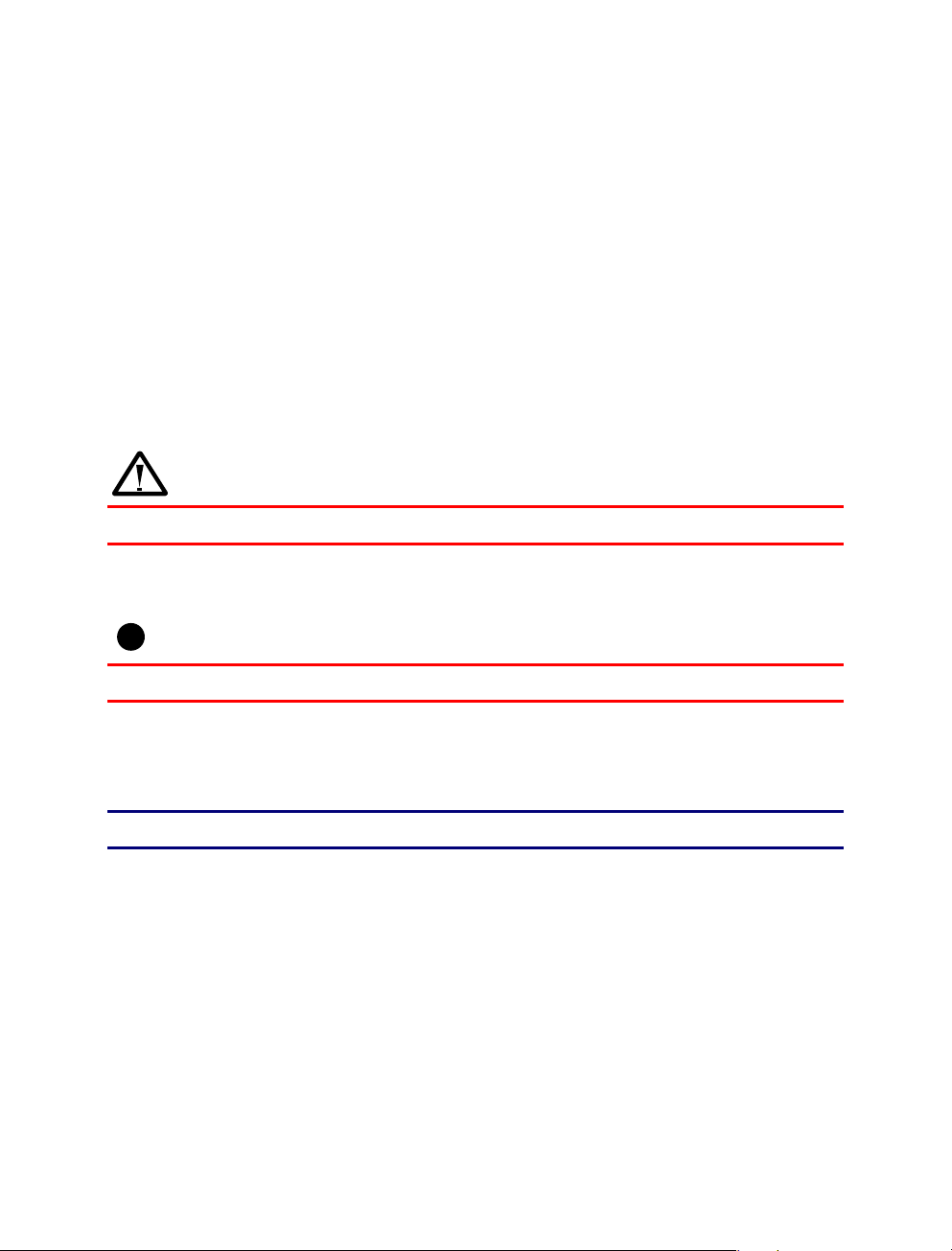
!
使用本打印机之前请仔细阅读本手册内容。也可从CD-ROM上随时打印或查阅本
手册。请将本手册或CD-ROM保存在一个方便的地方以便于您在需要的时候可快
速方便地查阅。
警
告
、
注
意
和
注
的
定
义
警
告
、
注
意
和
注
的
定
本手册中采用了如下的规则:
警告
指明必须遵守以免造成人身伤害的警告。
义
注意
指明必须遵守以正确使用打印机或避免对打印机造成伤害的注意事项。
✏
注
指明使用打印机时应记住的一些有用的提示和注释。
i
Page 3
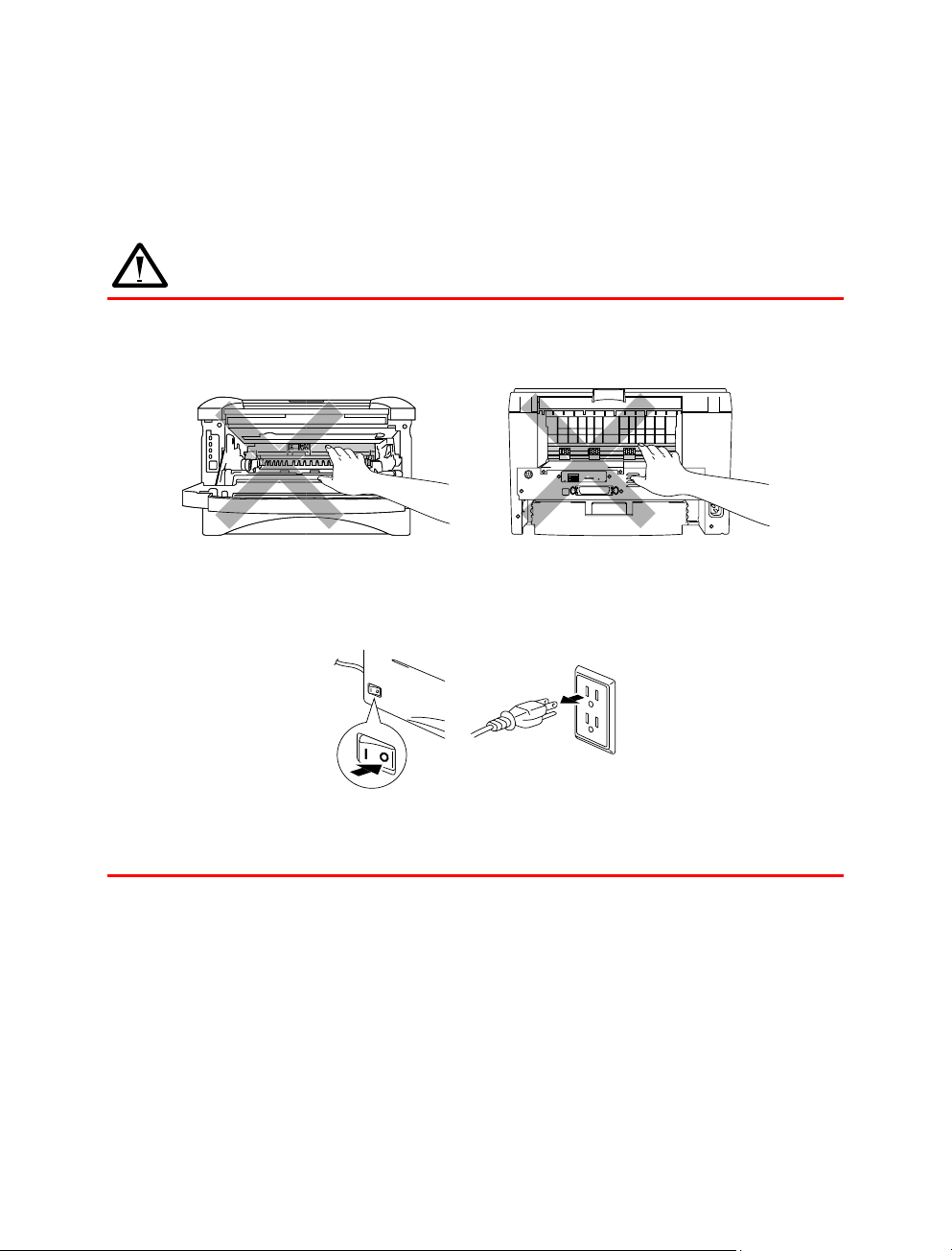
安
全
使
用
打
印
机
安
全
使
用
打
印
警告
• 在刚刚使用完打印机后,打印机的一些内部部件温度非常高!在打开
打印机的前盖或后盖时,切勿触摸下图中所标示的阴影部件。
• 打印机内部有高电压。在清洁打印机之前,确信已关闭了打印机电源
并已将电源线从电源插座上拔下。
机
关闭打印机电源并拨下打印机电源插头
ii
Page 4
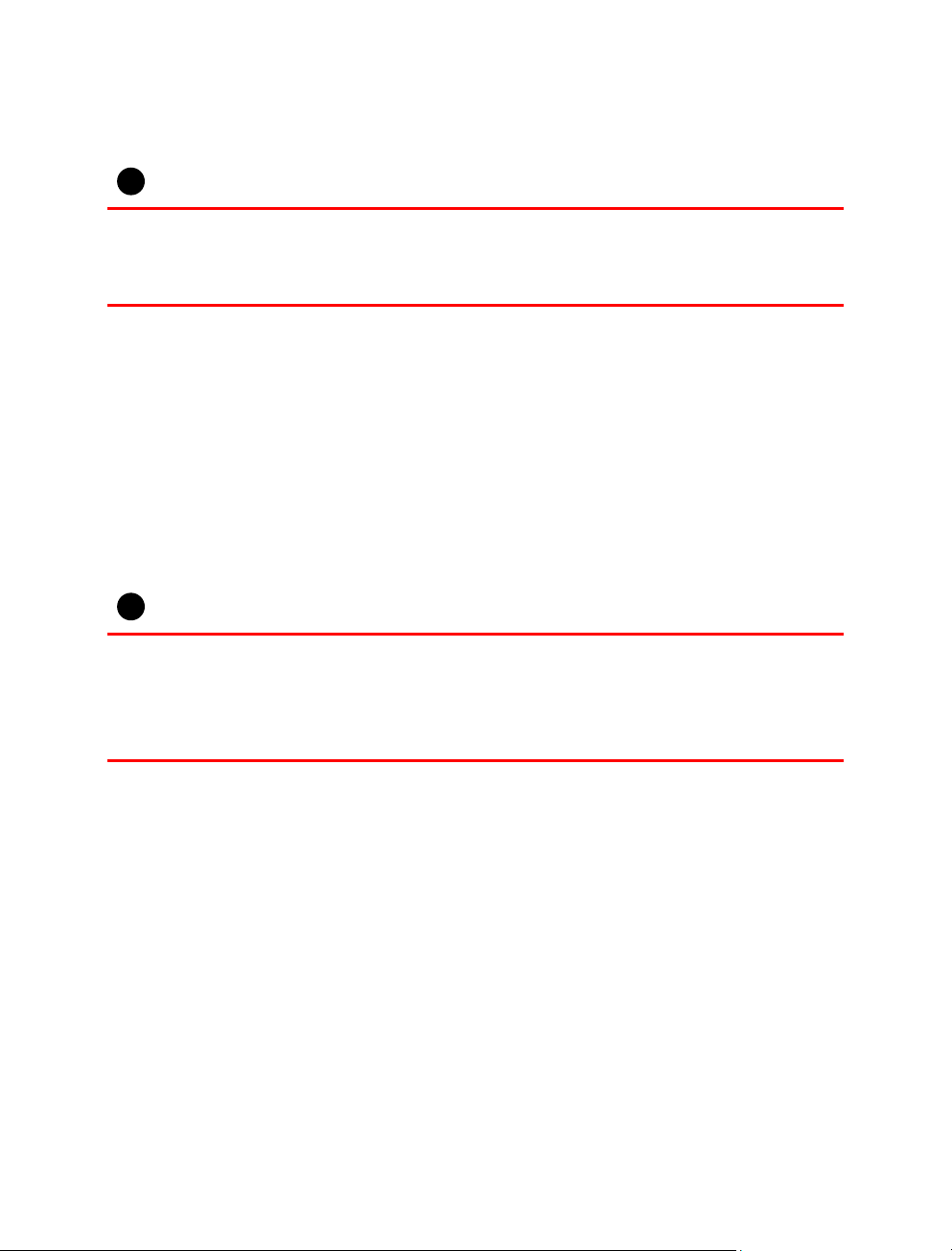
!
!
注意
! 用水或中性清洁剂来清洁打印机。使用挥发性的液体如稀释剂或苯会
损害打印机的表面。
! 切勿使用含氨的清洁剂,否则会损害打印机和墨粉盒。
#
! 在搬运打印机时,必须将包括墨粉盒在内的硒鼓单元从打印机中取出,
打印机的装运
如果由于某种原因,您必须搬运本打印机,那么请仔细将本打印机包装好以
避免在运输过程中损坏打印机。建议您保存好本打印机的原始包装,同时在
搬运时最好使用打印机的原始包装进行包装。搬运时应该充分保证打印机不
受损坏。
注意
并将它们放在塑料袋中。在搬运打印机的过程中,如果没有将硒鼓单
元从打印机上取下并置于塑料袋中,则会对本打印机造成严重损坏,
这种打印机损坏不在我们的承保范围内。
iii
Page 5
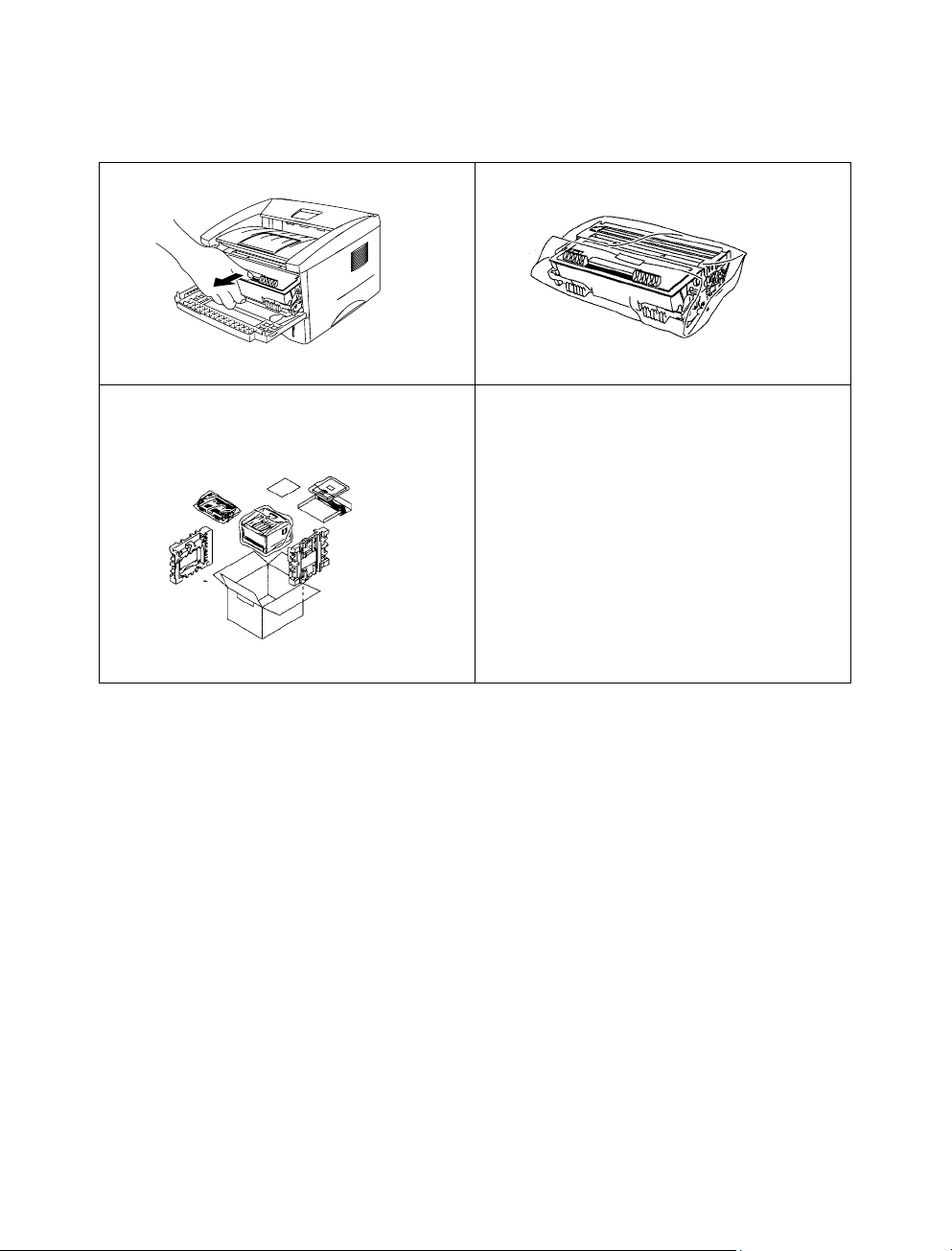
1 取出硒鼓单元。
3 并将交流电源线从打印机上拨下。 然
后重新包装打印机。
2 将其置于塑料袋中并密封好。
版权所有 ©2002 联想(北京)有限公司
iv
Page 6
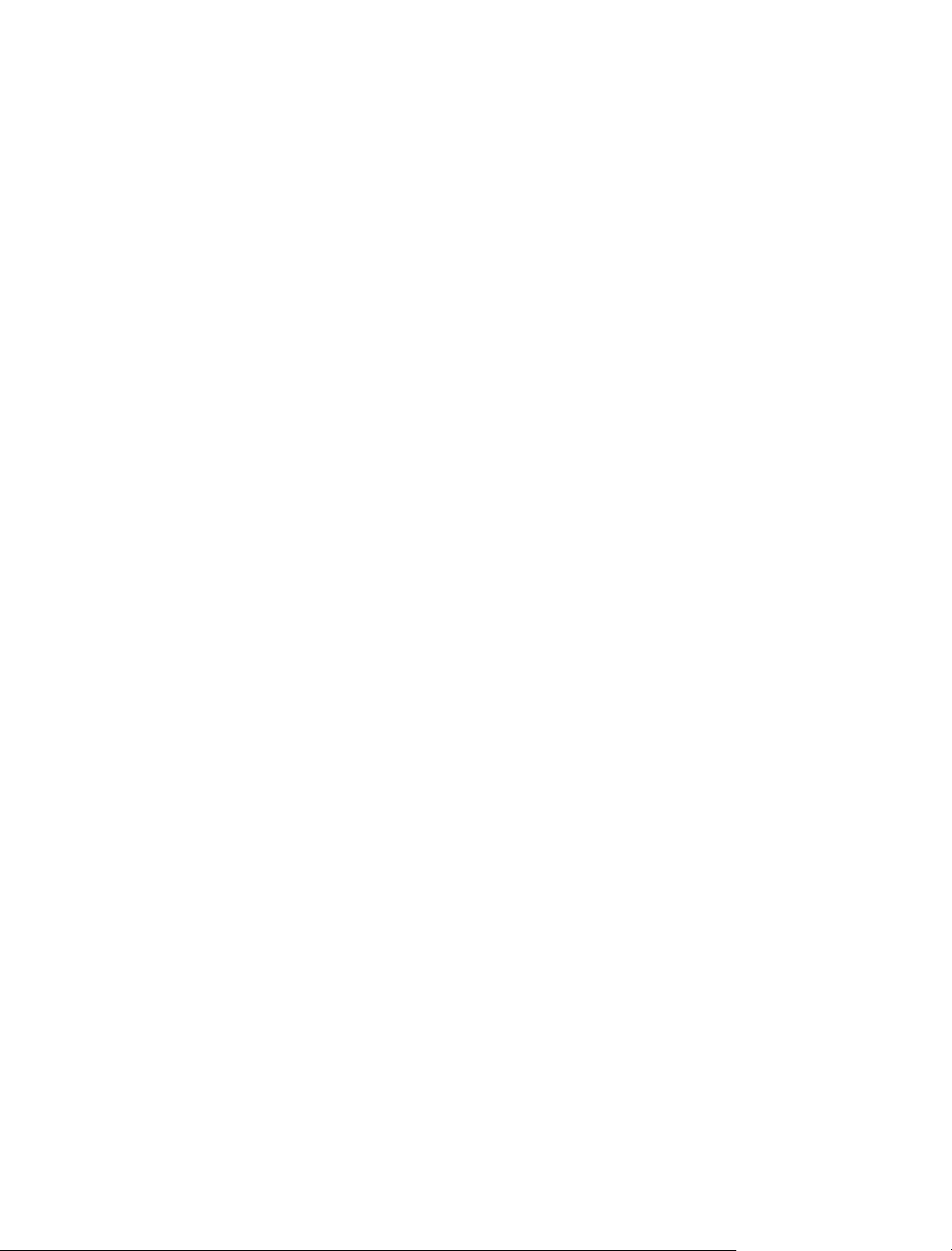
规
定
规
定
联邦通讯委员会(FCC)符合声明
(仅适于美国)
我们
联想(北京)有限公司
以唯一责任人声明:
品名: 联想激光打印机
型号: LJ2500,LJ2600
符合FCC条款第15条之规定。该设备符合下列两个条款:(1)本设备不会导
致有害的干扰,(2)该设备必须接受所收到的任何干扰,包括可能导致不当
操作的干扰。
此设备已经过测试,并符合FCC条款第十五条 中所列关于B类数字装置的限
制。这些限制的目的是使设备在居住环境里的安装和使用过程中,能提供合
理的保护和对抗有害的干扰。本设备产生,使用并可能放射无线射频能量,
如果没有按照本手册提示的方法安装和使用的话,有 可 能对无线通讯带来有
害的干扰。但我们不保证在特定的环境下安装不会带来任何干扰。如果本设
备确实对收音和电视接收设备带来了有害干扰(可通过打开和关闭本设备来
证实),您可以采取以下方法来自行修正干扰状况:
$ 重新定向或定位接收天线。
$ 增大本设备和接收装置之间的距离。
$ 将本设备接入一个与接收装置使用不同线路的插座。
$ 请咨询经销商或有经验的广播/电视技术人员以获得帮助。
v
Page 7
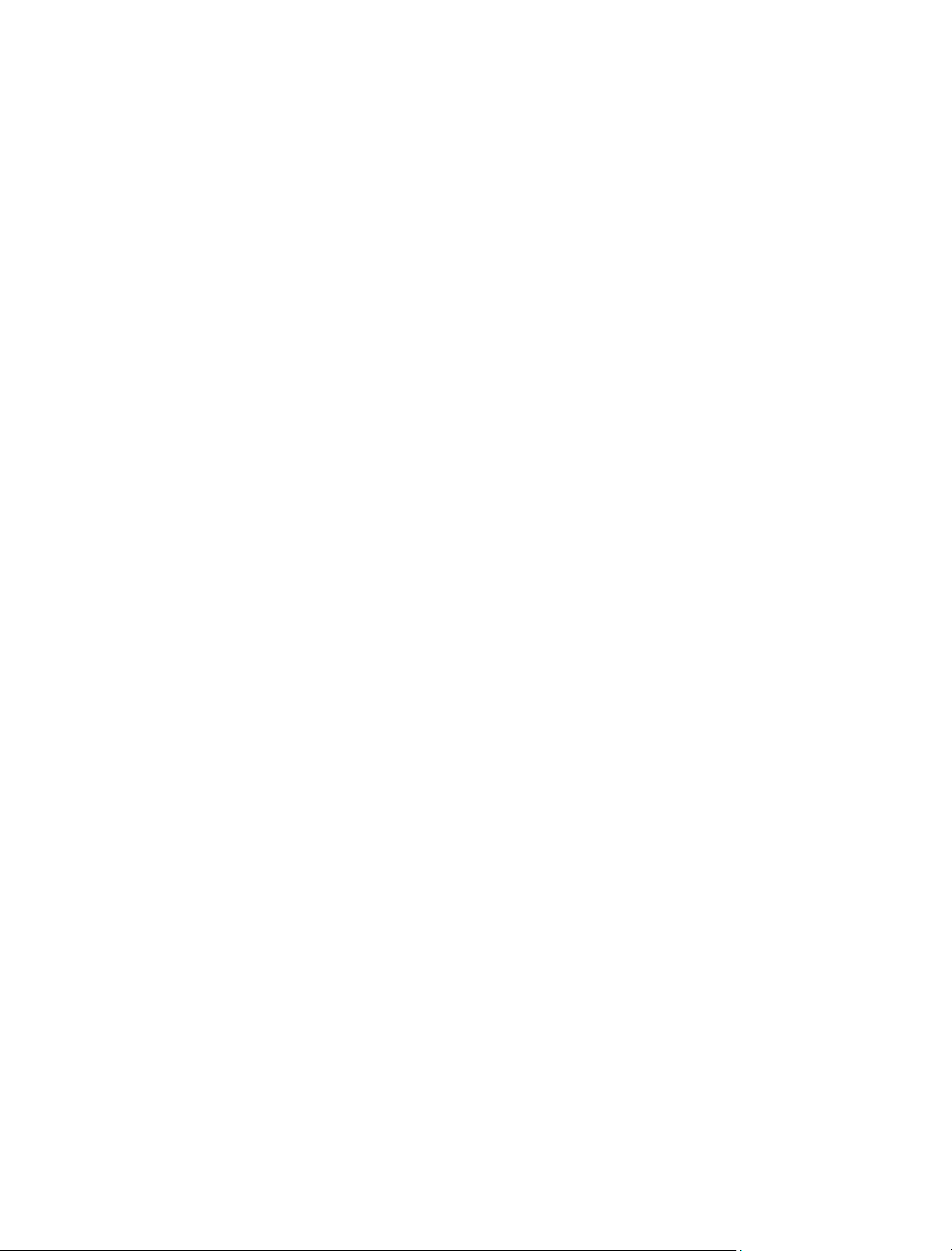
重要事项
为了保证本产品符合关于B类数字设备的限制,建议使用有屏蔽保护的接口
电缆。未经联想有限公司的明确同意,使用者无权对本设备做出任何修改。
vi
Page 8
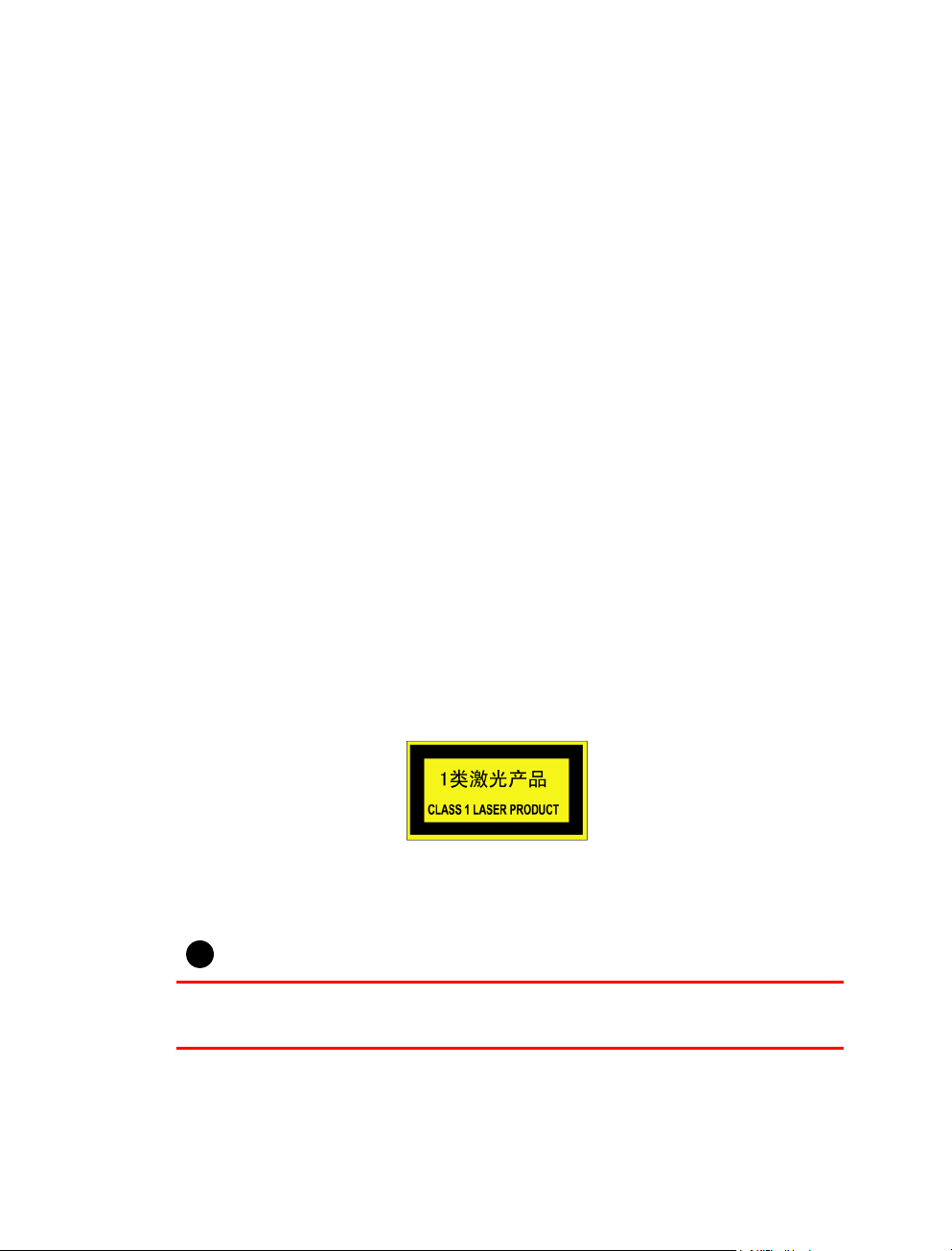
!
符合声明(适于欧洲)
我们
联想(北京)有限公司
宣布本产品符合下列标准化文件:
安全性: EN 60950, EN 60825
EMC: B类EN 55022, EN 55024
EN 61000~3-2 EN 61000~3-3
并因此也符合防护规格理事会的遵循低压指标73/23/EEC及电磁兼容性指标
89/336/EEC条款(由91/263/EEC和92/31/EEC所修正)。
厂商:联想(北京)有限公司
IEC 60825规格 (仅适于220-240V)
本打印机是定义在IEC 60825规格的“I类”激光产品。下面所示的标签附在
需要的国家。
本打印机有3B类激光二极管,它可以泄漏扫描器设备中看不见的激光辐射。
因此,在任何条件下都不应该打开扫描器。
注意
不按照本手册说明的步骤进行控制、调整或操作,可能导致危险性
的辐射泄漏。
vii
Page 9
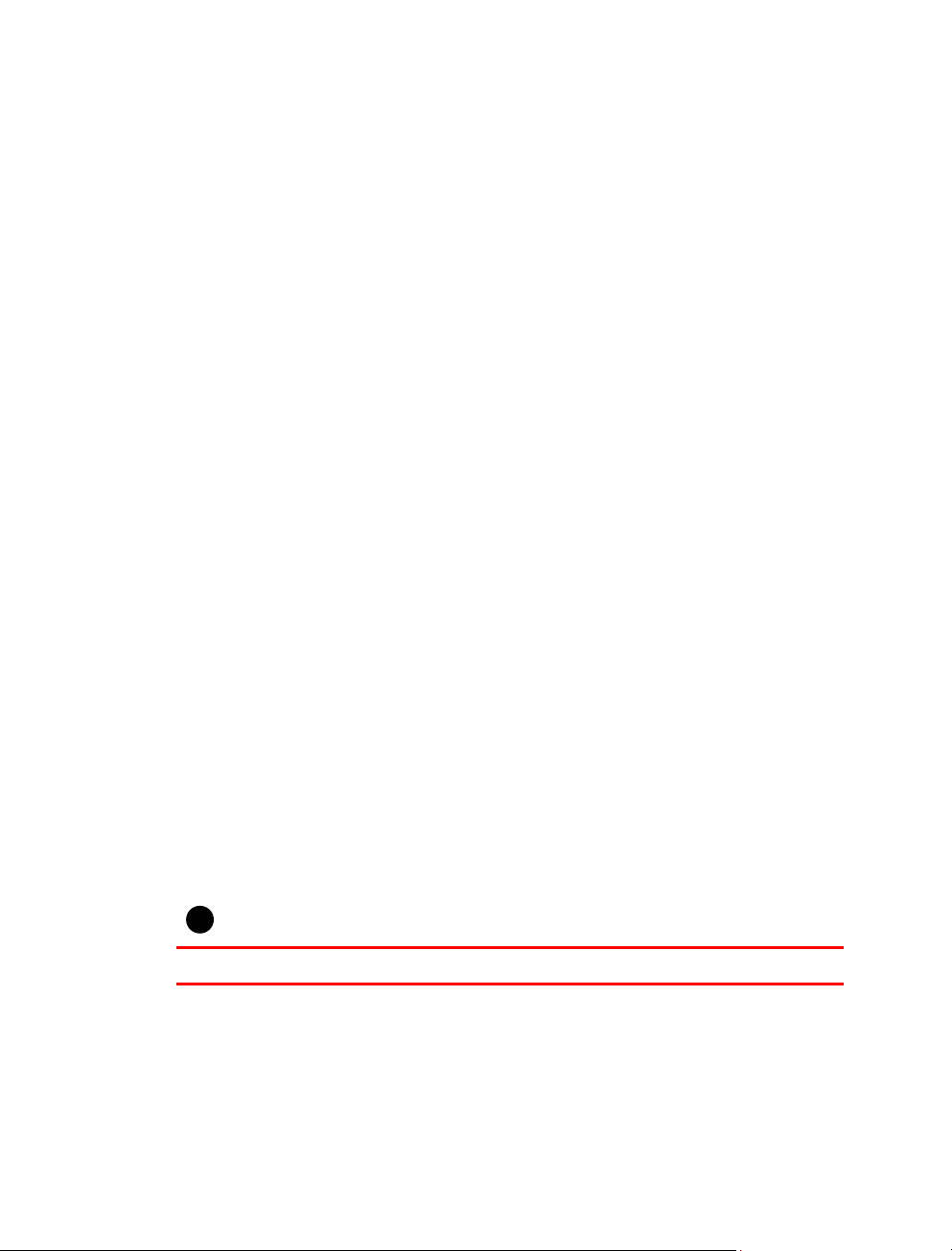
!
内部激光辐射
最大辐射电源 5mW
波长 760 ~ 810 毫米
激光类 IIIb类(与21 CFR之1040.10一致)
3B类(与IEC60825一致)
重要事项——为了您的安全
为了确保安全操作,必须将随打印机提供的三芯电源插头插入到已通过普通
家庭电线接地的标准三芯电源插座上。
与设备相连的电源加长线必须为三芯插头型,并且应该正确地接地。否则,
可能导致人身伤害或损坏设备。
事实上,设备工作正常并不就意味着电源已有接地保护或设备已十分安全地
进行了安装。出于您的安全计,如果您对电源是否已有效接地有任何疑问,
请咨询专业电气人员。
断开设备
打印机必须安装在靠近电源插座且容易接近的地方。在遇到紧急情况时,必
须快速地将电源线从电源插座上拔下以完全切断电源。
局域网连接
注意
应将本产品连接到不受超压影响的局域网中。
viii
Page 10
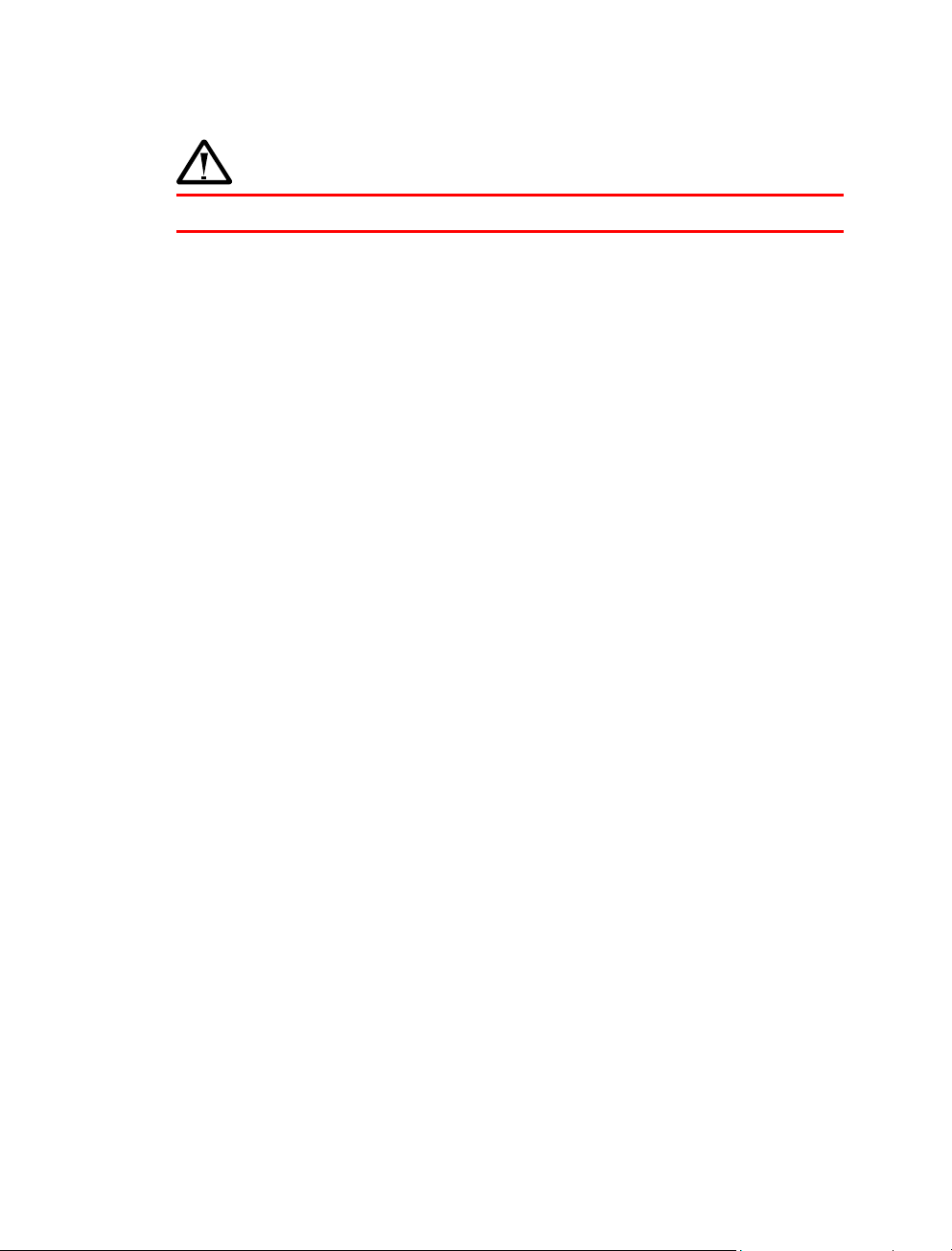
警告
本打印机必须正确地接地。
电源线中的导线是按以下色彩进行标识的:
! 绿色和黄色: 接地
! 蓝色: 中性
! 棕色: 火线
本打印机电源线中导线的颜色可能会与您插头未端所标识的标记不一致。如
果需要调换不同的插头,请按照以下步骤操作:
! 剥去一段电源线外保护皮,注意不要损坏了导线里面的彩色绝缘部分。
! 将导线切断一小截,使三根导线的长度一致。 在插头结构允许的情况下,
应使绿色和黄色的导线较其余导线稍长些,这样,在从电源插座中拨下
插头时,绿色和黄色的导线会迟一些从电源插座中断开,从而可起到一
定的保护作用。
! 将导线的彩色绝缘部分剥去一小段,使其暴露。
! 将绿色和黄色导线与插头未端相连,连接时必须与标记有字母“E”、标
记有接地符号、标记为绿色或标记为绿色和黄色的导线相连。
! 而蓝色导线则必须与标记有字母“N”或标记为黑色或蓝色的导线相连。
! 棕色导线则必须与标记有字母“L”或标记为红色或棕色的导线相连。
! 电源线的外保护皮必须固定在插头内部。彩色导线不能够悬浮于插头
中。
ix
Page 11
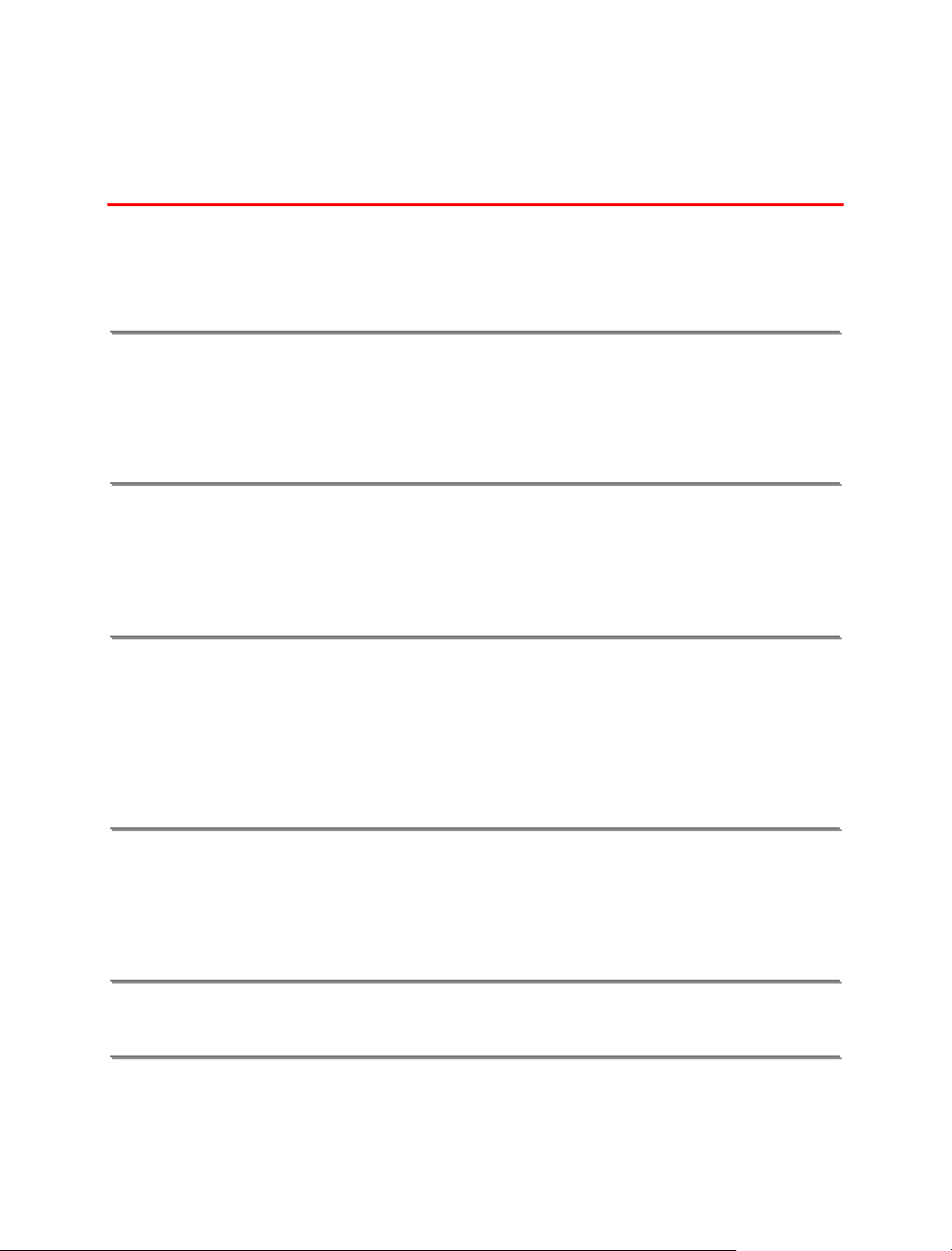
目
目
第
一
第
一
第
一
录
录
章
章
章
关
关
关
于
于
于
本
本
本
打
打
打
印
印
印
机
机
机
包
包
包
放
放
放
我
我
我
在
在
在
装
装
装
置
置
置
可
可
可
普
普
普
箱
箱
箱
打
打
打
使
使
使
通
通
通
电
电
电
环
环
环
打
打
打
推
推
推
可
可
可
从
从
从
中
中
中
印
印
印
源
源
源
境
境
境
用
用
用
印
印
印
荐
荐
荐
打
打
打
纸
纸
纸
纸
纸
纸
所
所
所
机
机
机
哪
哪
哪
介
介
介
使
使
使
印
印
印
上
上
上
盒
盒
盒
包
包
包
接
接
全
全
些
些
些
质
质
质
用
用
用
区
区
区
打
打
打
进
进
进
接
全
和
和
和
的
的
的
域
域
域
纸
纸
纸
含
含
含
口
口
口
视
视
视
类
类
类
印
印
印
尺
尺
尺
纸
纸
纸
的
的
的
的
电
电
电
图
图
图
型
的
的
缆
型
型
寸
寸
寸
张
张
张
普
普
普
缆
缆
物
物
物
的
的
的
通
通
通
品
品
品
纸
纸
纸
纸
纸
纸
打
打
打
张
张
张
印
印
印
?
?
?
1
-
1
1
-
1
1
-
1
2
-
1
2
-
1
2
-
1
1
-
3
1
-
3
1
-
3
1
-
5
1
-
5
1
-
5
1
-
5
1
-
5
1
-
5
1
-
6
1
-
6
1
-
6
1
-
7
1
-
7
1
-
7
1
-
7
1
-
7
1
-
7
1
-
8
1
-
8
1
-
8
1
-
9
1
-
9
1
-
9
1
-
1
0
1
-
1
0
1
-
1
0
1
-
1
0
1
-
1
0
1
-
1
0
在
在
在
打
打
打
厚
厚
厚
印
印
印
纸
纸
纸
信
信
信
从
从
从
不
不
不
手
手
手
和
和
和
封
封
封
能
能
能
动
动
动
明
明
明
使
使
使
进
进
进
信
信
信
用
用
用
纸
纸
纸
的
的
的
片
片
片
槽
槽
槽
信
信
信
进
进
进
上
上
上
封
封
封
纸
纸
纸
打
打
打
类
类
类
的
的
的
印
印
印
型
型
型
普
普
普
通
纸
打
印
打
打
印
印
x
通
纸
通
纸
1
-
1
3
1
-
1
3
1
-
1
3
1
-
1
6
1
-
1
6
1
-
1
6
1
-
1
9
1
-
1
9
1
-
1
9
1
-
2
1
1
-
2
1
1
-
2
1
Page 12
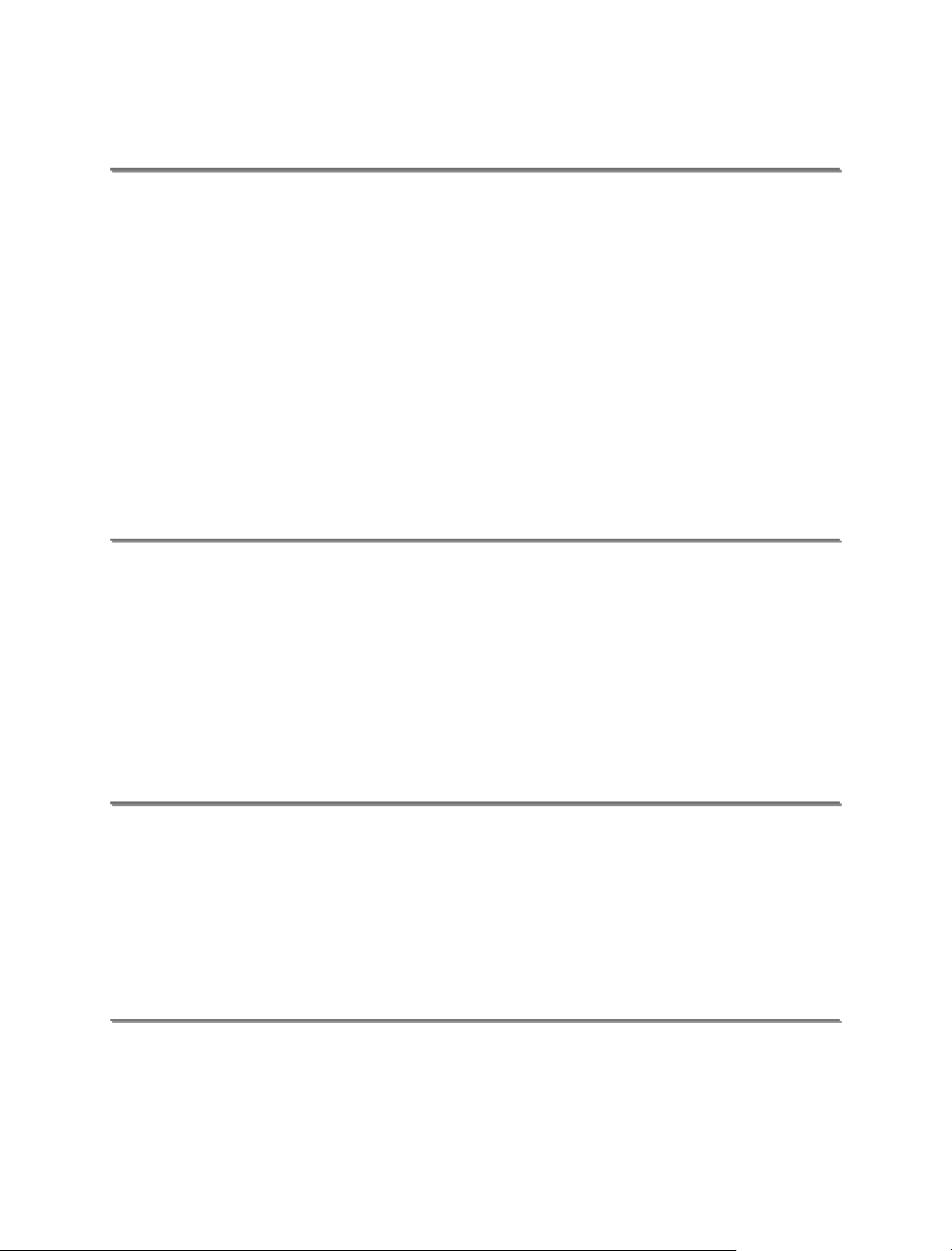
在
在
在
第
第
第
打
打
打
透
透
透
二
二
二
印
印
印
明
章
章
章
机
明
明
机
机
从
从
从
从
从
从
在
在
在
W
W
W
M
M
M
胶
胶
打
打
驱
驱
胶
纸
纸
纸
手
手
手
纸
纸
纸
打
驱
i
n
i
n
i
n
a
c
a
a
印
印
d
d
c
c
片
片
片
盒
盒
盒
动
动
动
张
张
张
印
动
动
动
o
o
d
o
i
n
i
n
i
n
机
机
机
w
w
w
t
o
t
t
上
上
上
进
进
进
进
进
进
的
的
的
从
从
从
从
双
双
程
程
程
s
s
s
P
P
P
P
s
o
s
o
从
从
双
驱
用
用
P
P
h
s
纸
纸
纸
纸
纸
纸
两
两
两
驱
驱
用
C
C
C
S
S
S
h
h
打
打
打
纸
纸
纸
手
手
手
面
面
面
动
序
序
序
户
户
户
L
L
L
打
打
打
用
用
用
的
的
的
槽
槽
槽
面
面
面
盒
动
打
动
动
户
印
印
印
盒
盒
动
动
打
打
打
打
打
印
印
户
户
透
透
透
进
进
进
上
上
上
程
程
程
印
手
手
手
进
进
进
印
印
印
印
印
印
机
机
机
明
明
明
纸
纸
纸
打
打
打
序
动
动
动
纸
纸
纸
准
准
准
序
序
机
机
机
驱
驱
驱
胶
胶
胶
的
的
的
印
印
印
双
双
槽
槽
则
则
和
和
驱
双
槽
则
和
驱
驱
动
动
动
片
片
片
透
透
透
(
(
(
面
双
手
手
手
面
面
双
双
软
软
软
动
动
动
程
程
程
打
打
打
明
明
明
打
打
面
面
程
动
动
动
打
面
件
件
件
程
程
序
序
印
胶
序
印
印
胶
胶
双
印
印
印
打
打
打
序
序
序
双
双
中
中
中
片
片
片
印
印
印
中
中
面
面
面
中
的
的
的
打
打
打
的
的
的
打
打
打
功
功
功
印
印
印
功
功
功
印
印
印
能
能
能
能
能
能
1
-
2
2
1
-
2
2
1
-
2
2
1
-
2
2
1
-
2
2
1
-
2
2
1
-
2
5
1
-
2
5
1
-
2
5
)
)
)
1
-
2
7
1
-
2
7
1
-
2
7
8
2
-
1
8
2
-
1
8
2
-
1
9
2
-
1
9
2
-
1
9
2
-
1
0
3
-
1
0
3
-
1
0
3
-
1
2
-
1
2
-
1
2
-
1
2
-
2
2
-
2
2
-
2
2
-
2
2
-
2
2
-
2
8
-
2
8
-
2
8
-
2
2
-
1
2
2
-
1
2
2
-
1
2
软
软
软
第
第
第
控
控
控
件
件
件
三
三
三
制
制
制
章
章
章
面
面
面
维
维
维
打
打
打
控
控
板
板
控
修
修
修
板
印
印
印
制
制
制
呼
按
按
按
测
呼
呼
测
测
面
面
面
叫
叫
叫
钮
钮
试
试
试
自
自
自
板
钮
使
使
使
板
板
指
指
指
页
页
页
动
动
动
用
用
用
示
示
示
选
选
选
控
控
控
择
灯
灯
灯
制
择
择
制
制
2
-
1
3
2
-
1
3
2
-
1
3
式
模
真
仿
真
仿
仿
板
面
板
面
面
真
板
模
模
按
按
按
式
式
钮
钮
钮
xi
3
1
-
2
3
1
-
2
3
1
-
2
3
-
5
3
-
5
3
-
5
3
-
7
3
-
7
3
-
7
3
-
8
3
-
8
3
-
8
8
-
3
8
-
3
8
-
3
Page 13
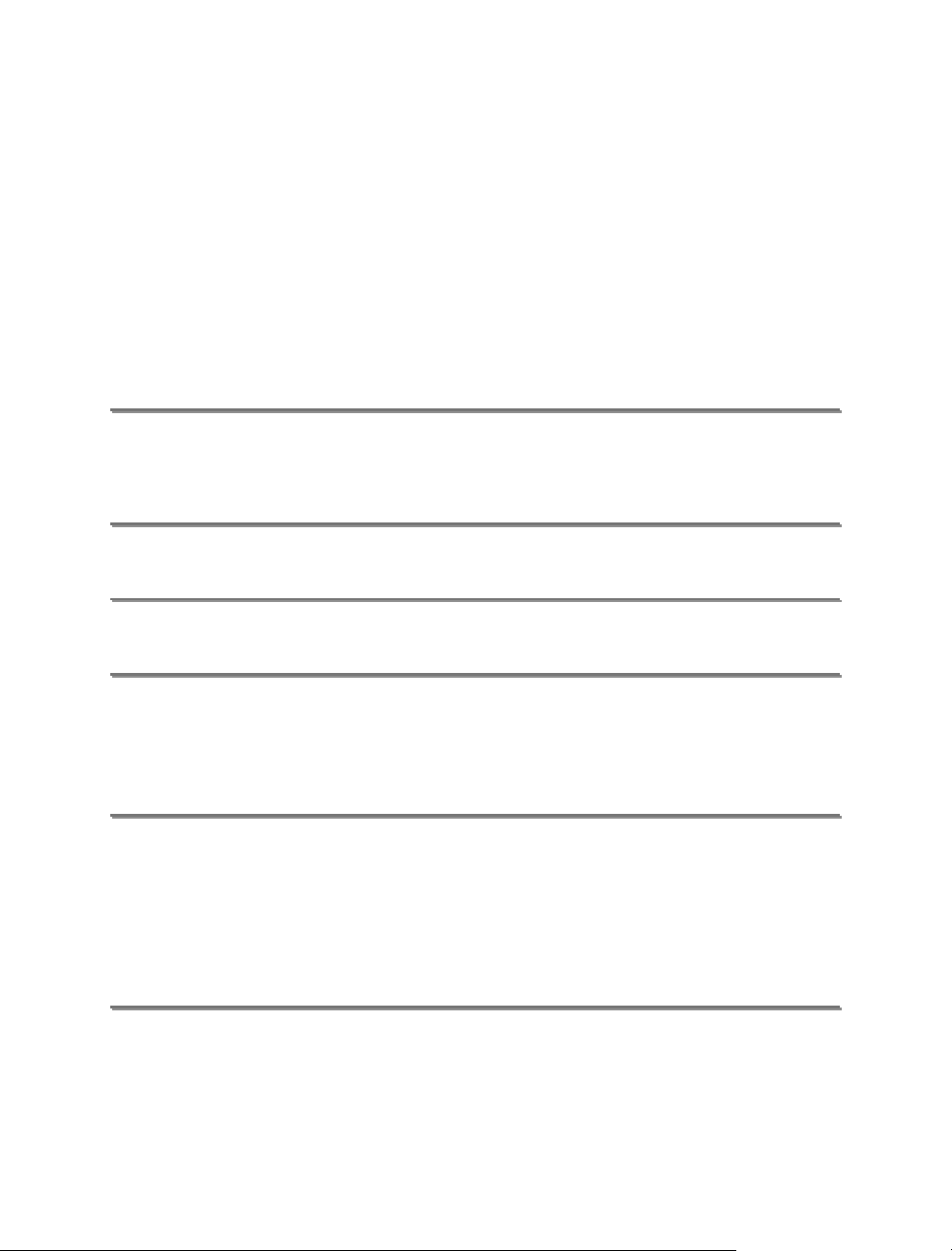
第
第
第
四
四
四
章
章
章
打
打
打
印
可
可
可
印
印
打
选
选
选
打
打
印
印
印
件
件
件
使
使
使
使
使
使
使
使
使
机
机
机
用
用
用
用
用
用
用
用
用
配
配
配
打
打
打
控
控
控
打
打
打
印
置
置
置
制
印
印
印
制
制
印
印
机
机
和
和
和
面
面
机
机
机
面
机
驱
驱
字
字
字
板
板
驱
驱
驱
板
驱
动
体
体
体
按
动
动
动
按
按
动
动
程
程
钮
钮
程
程
程
钮
程
序
序
序
序
序
序
9
-
3
9
-
3
9
-
3
3
-
1
0
3
-
1
0
3
-
1
0
0
1
-
3
0
1
-
3
0
1
-
3
1
1
-
3
1
1
-
3
1
1
-
3
内
内
内
下
下
下
打
打
打
红
红
红
第
第
第
墨
墨
墨
存
存
存
层
层
层
印
印
印
外
外
外
五
五
五
粉
粉
粉
条
纸
服
线
章
章
章
盒
条
条
纸
纸
服
服
线
线
盒
盒
安
安
安
墨
墨
墨
墨
墨
墨
更
更
更
盒
盒
务
务
接
接
日
日
装
装
装
盒
务
接
日
粉
粉
粉
粉
粉
粉
换
换
换
附
器
器
器
口
口
口
常
常
常
不
已
墨
附
附
不
不
已
已
墨
墨
加
加
加
(
(
(
(
维
维
维
足
足
足
用
用
用
粉
粉
粉
4
-
1
4
-
1
4
-
1
内
存
内
存
内
存
N
C
-
2
0
1
0
p
)
N
C
-
2
N
R
I
护
护
护
消
完
盒
R
R
消
消
完
完
盒
盒
C
-
-
1
-
息
息
息
消
消
消
0
-
2
0
0
0
1
0
1
0
息
息
息
(
I
I
(
1
0
p
)
1
0
p
)
0
)
0
0
)
0
0
)
4
-
4
4
-
4
4
-
4
4
-
6
4
-
6
4
-
6
4
-
7
4
-
7
4
-
7
4
-
8
4
-
8
4
-
8
5
–
2
5
–
2
5
–
2
5
–
2
5
–
2
5
–
2
5
–
3
5
–
3
5
–
3
5
–
3
5
–
3
5
–
3
硒
硒
硒
鼓
鼓
鼓
单
单
单
更
更
更
元
元
元
换
换
换
硒
硒
硒
鼓
鼓
鼓
更
更
更
单
单
单
换
换
换
元
元
元
硒
硒
硒
5
–
8
5
–
8
5
–
8
息
消
鼓
鼓
鼓
消
消
息
息
xii
9
–
5
9
–
5
9
–
5
5
–
1
0
5
–
1
0
5
–
1
0
Page 14
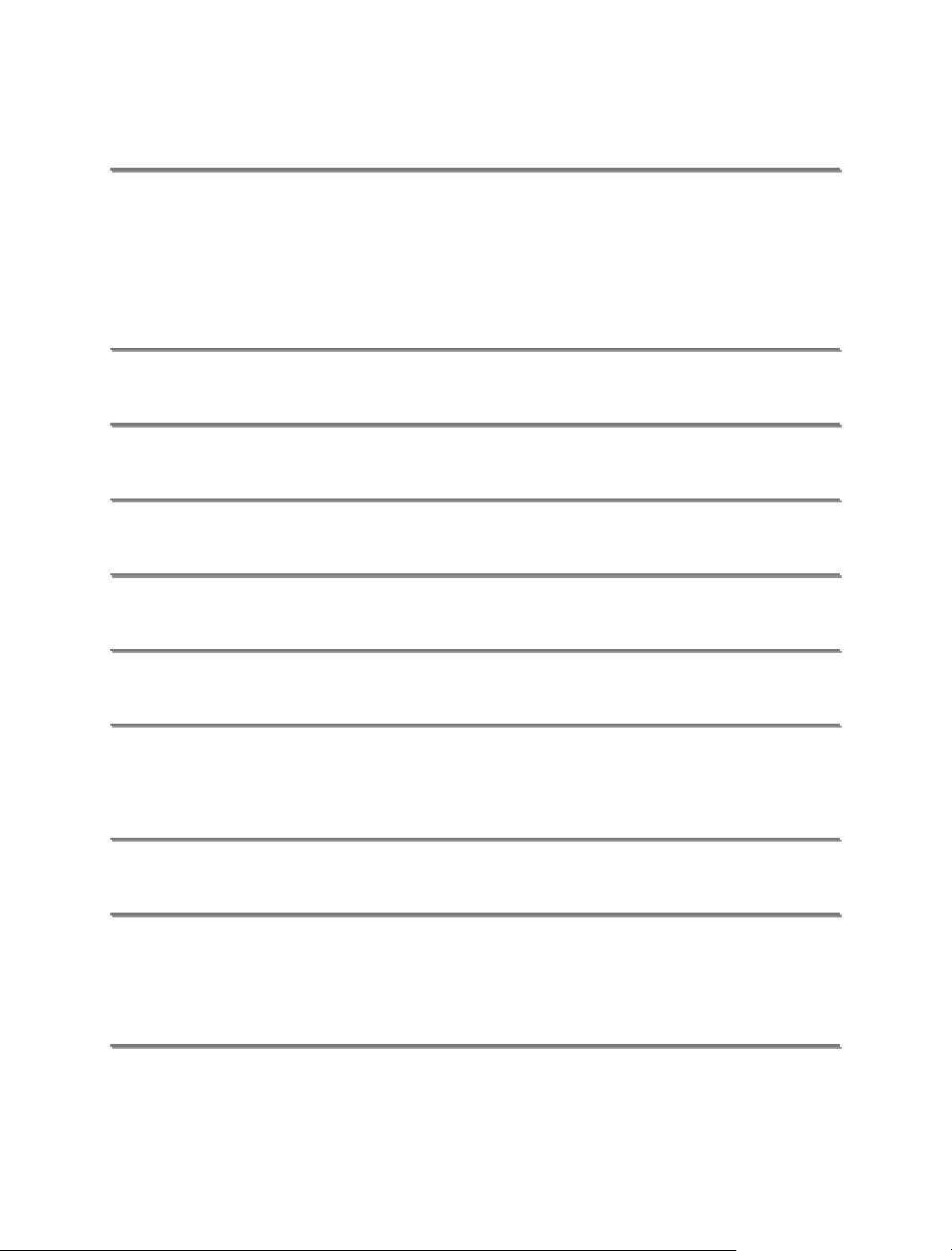
清
清
清
第
第
第
洁
洁
洁
六
六
六
章
章
章
5
–
1
定
期
维
护
部
件
定
定
故
故
期
期
故
障
障
障
维
维
护
护
排
排
排
部
部
除
除
除
件
件
3
5
–
1
3
5
–
1
3
5
–
1
4
5
–
1
4
5
–
1
4
识
识
识
状
状
状
错
错
错
纸
纸
纸
卡
卡
卡
其
其
其
提
提
提
别
别
别
态
态
态
误
误
误
张
张
张
纸
纸
纸
它
它
它
高
高
高
故
故
故
监
监
监
消
消
消
处
处
处
及
及
及
故
故
故
打
打
打
U
U
U
障
障
障
视
视
视
息
息
息
理
理
理
如
如
如
障
障
障
S
S
S
印
印
印
B
B
B
器
器
器
的
的
的
何
何
何
接
接
接
质
质
质
上
上
上
打
打
打
清
清
清
口
口
口
量
量
量
的
的
的
的
的
的
印
印
印
除
除
除
苹
苹
苹
错
错
错
输
输
输
果
果
果
误
误
误
出
出
出
机
机
机
消
消
消
息
息
息
6
-
1
6
-
1
6
-
1
6
-
3
6
-
3
6
-
3
6
-
5
6
-
5
6
-
5
6
-
6
6
-
6
6
-
6
6
-
7
6
-
7
6
-
7
6
-
1
1
6
-
1
1
6
-
1
1
6
-
1
2
6
-
1
2
6
-
1
2
6
-
1
3
6
-
1
3
6
-
1
3
如
如
如
附
附
附
打
打
打
何
何
何
录
录
录
印
印
印
正
正
正
机
机
机
确
确
确
技
技
技
打
打
打
术
术
术
印
印
印
规
规
规
格
格
格
6
-
2
0
6
-
2
0
6
-
2
0
xiii
A
A
A
-
1
-
1
-
1
Page 15
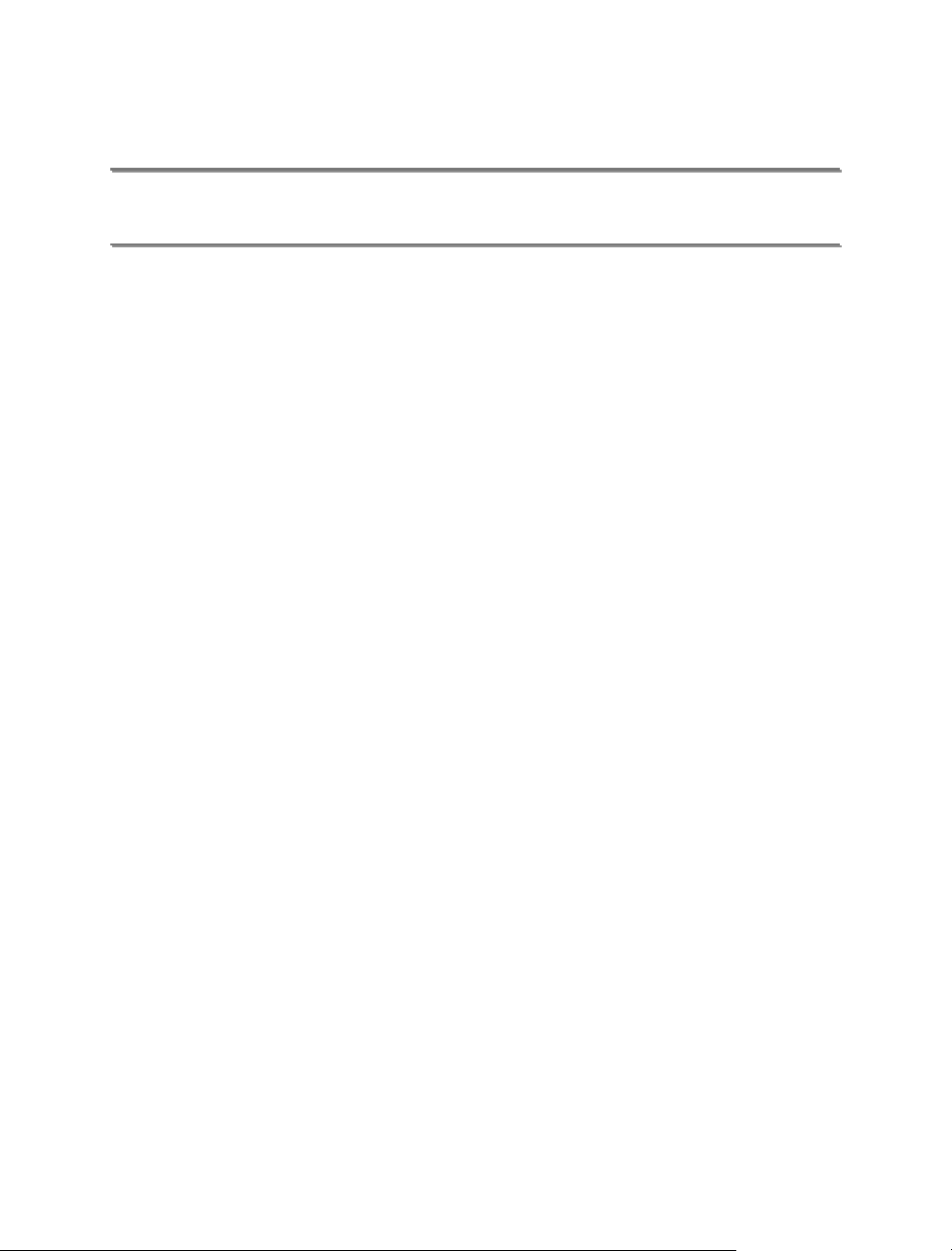
选
选
选
商
商
商
索
索
索
择
择
择
标
标
标
引
引
引
纸
纸
纸
张
张
张
的
的
的
重
重
重
要
要
要
信
信
信
息
息
息
A
A
A
A
A
A
-
-
引
引
引
-
7
-
7
-
7
1
0
1
0
-
1
0
-
1
-
1
-
1
索
索
索
xiv
Page 16
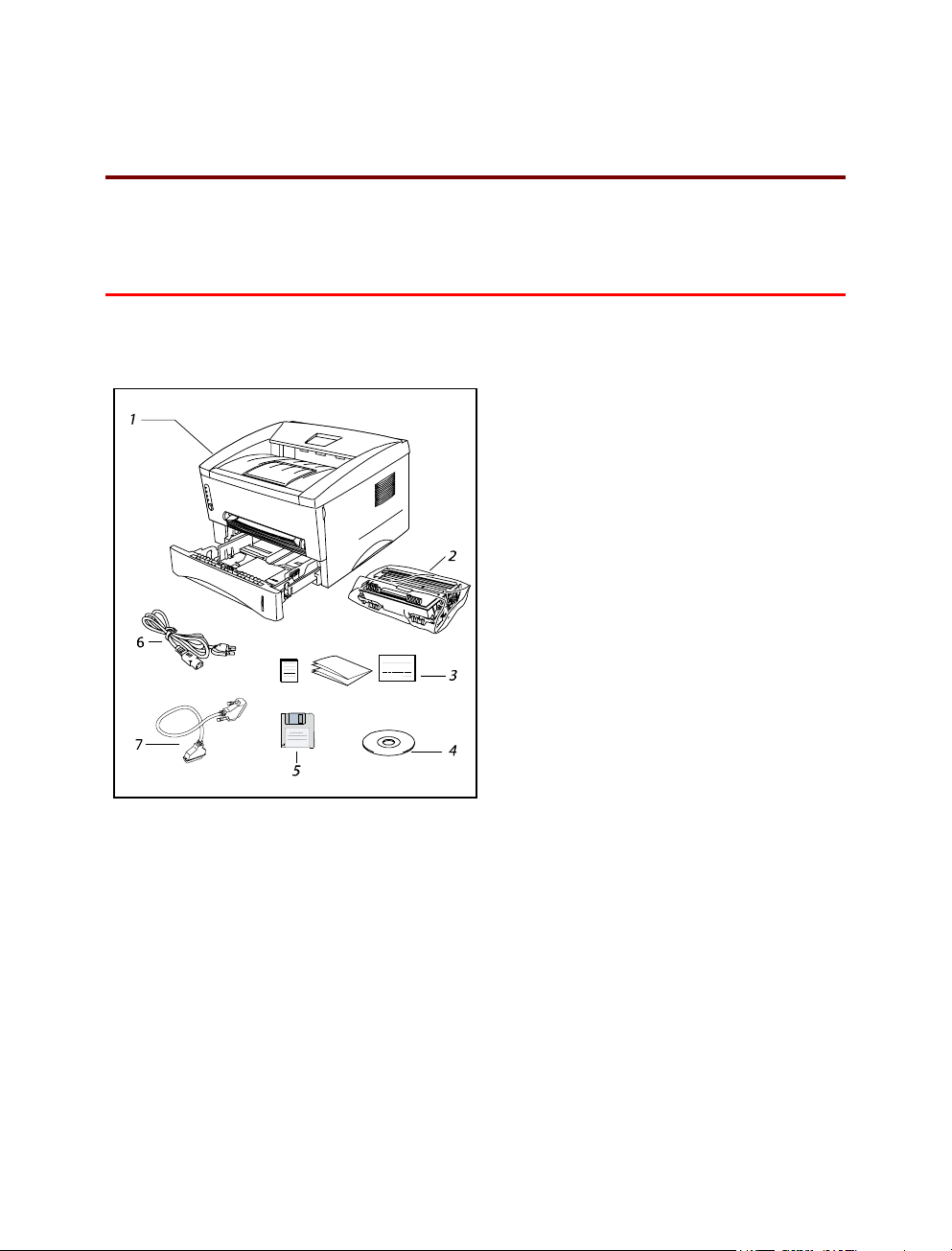
第
1
1
第
包
包
第一章 关于本打印机
一
章
一
章
装
箱
装
箱
当您拆开打印机包装时,请检查并确认您已收到以下的所有部件:
中
中
关
关
所
所
于
于
含
含
本
本
的
的
打
打
物
物
印
机
机
证书
印
品
品
1. 打印机
2. 硒鼓单元附件(包括墨粉盒)
3. 操作手册、快速指南及保修
4. 驱动程序光盘
5. 驱动程序软盘
6. 交流电源线
7. 并口电缆线
1-1
Page 17
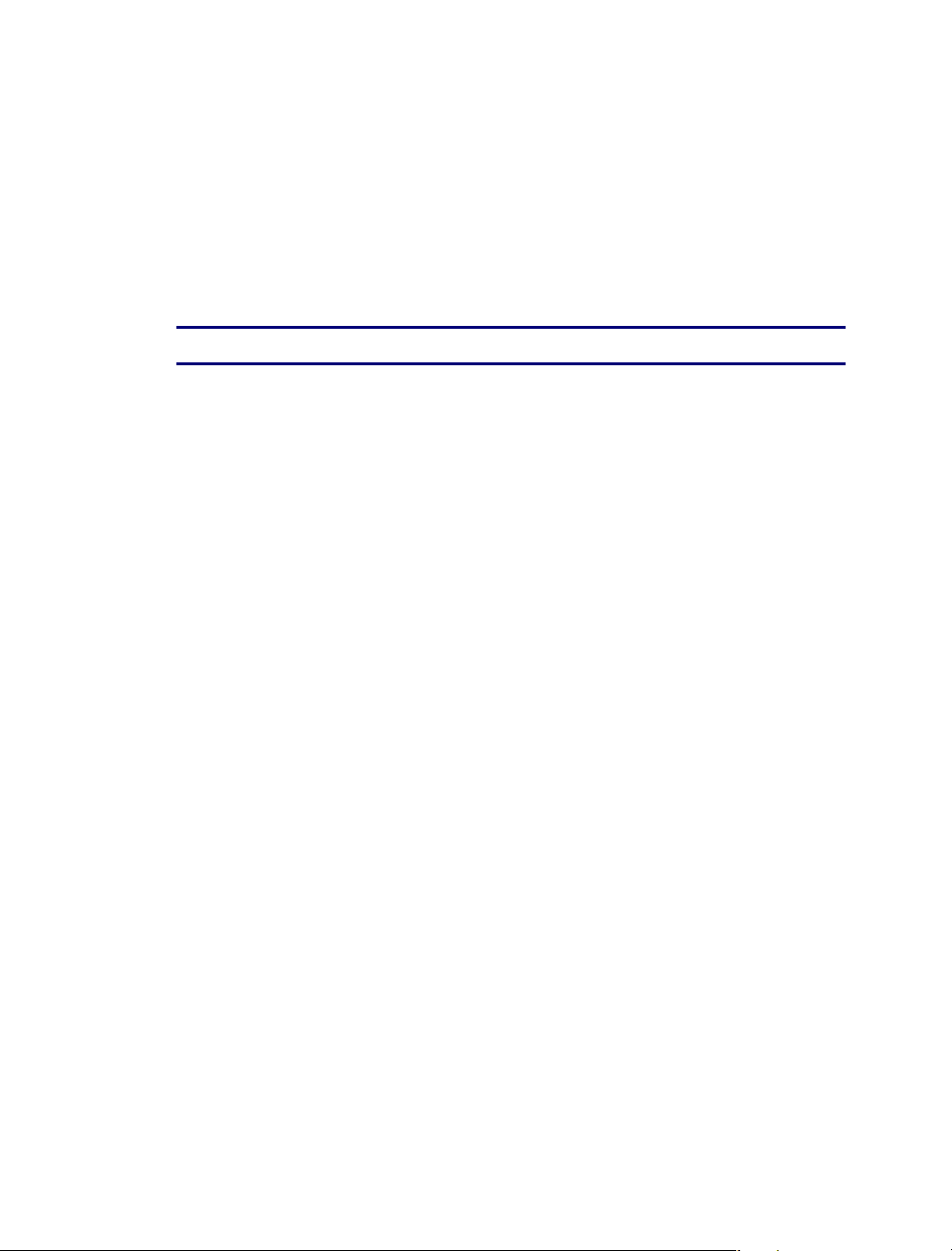
第一章 关于本打印机
!
接口电缆
• USB电缆不是标准附件。某些计算机既有并行接口又有USB
接口。如需要,请购买USB电缆。
✏
注
0不要使用计算机前面或iMac键盘上的USB接口。
1-2
Page 18
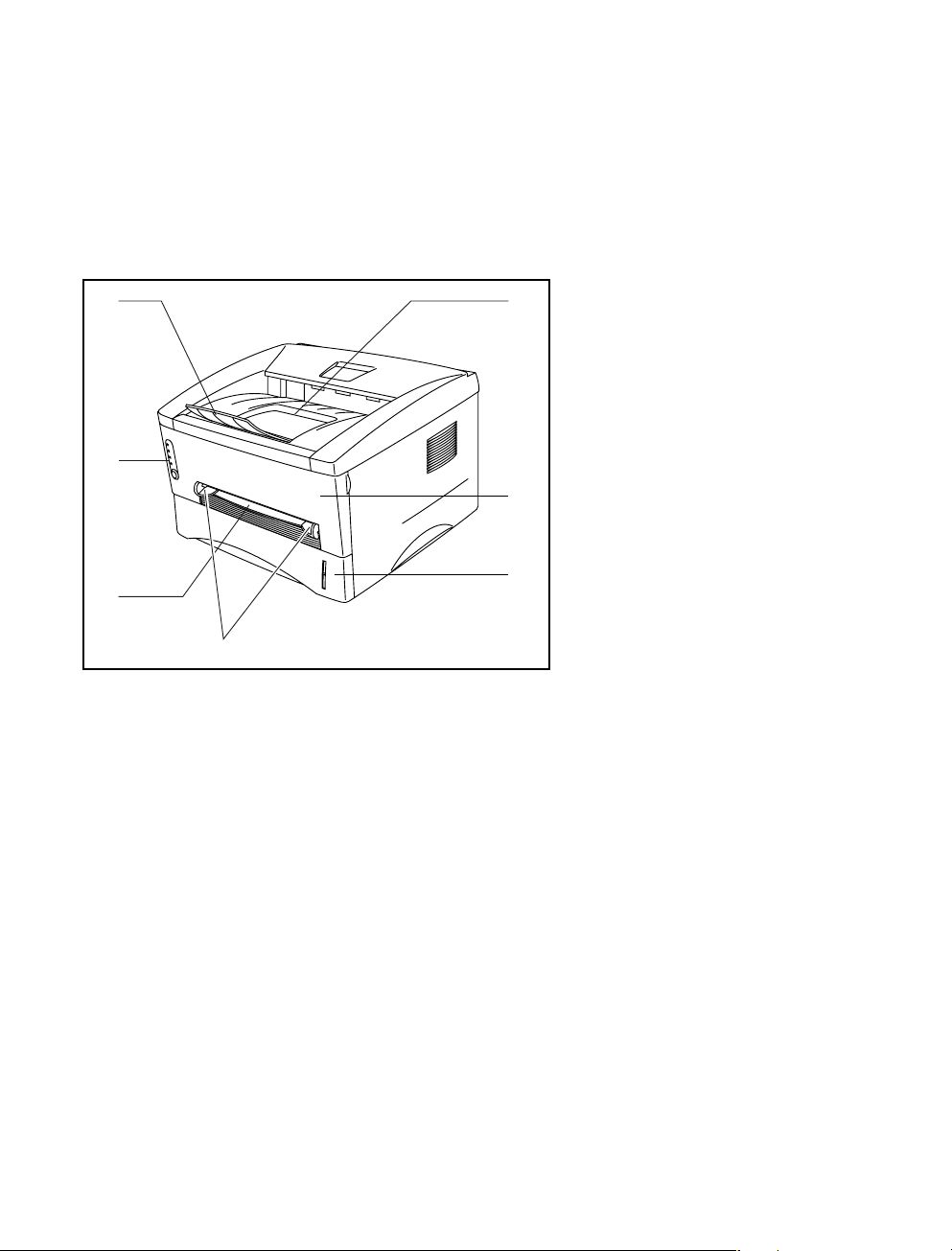
第一章 关于本打印机
!
♦
前视图
1
7
6
全视图
5
2
3
4
1. 出纸盒伸长翼板
2. 正面向下出纸盒
3. 前罩板
4. 纸盒
5. 手动进纸导板
6. 手动进纸槽
7. 控制面板
1-3
Page 19
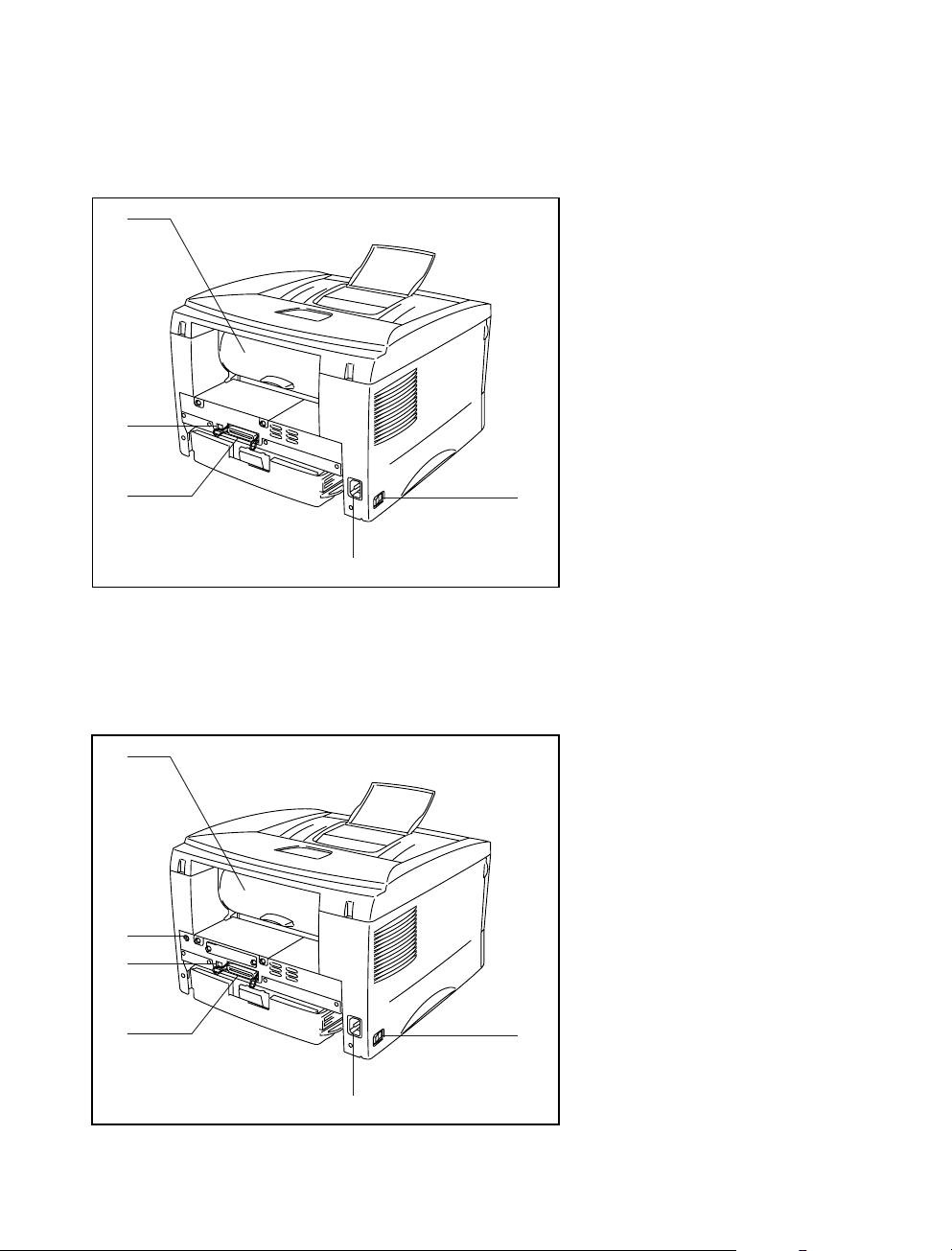
♦
后视图
1
(LJ2500)
第一章 关于本打印机
1. 后盖
2. 电源开关
3. 交流电源插口
4. 并行接口
5
4
♦
后视图
1
6
5
3
(LJ2600)
5. USB接口
2
1. 后盖
2. 电源开关
3. 交流电源插口
4. 并行接口
5. USB接口
6. 下层纸盒(可选
4
2
件)用的微型Din
接口
3
1-4
Page 20
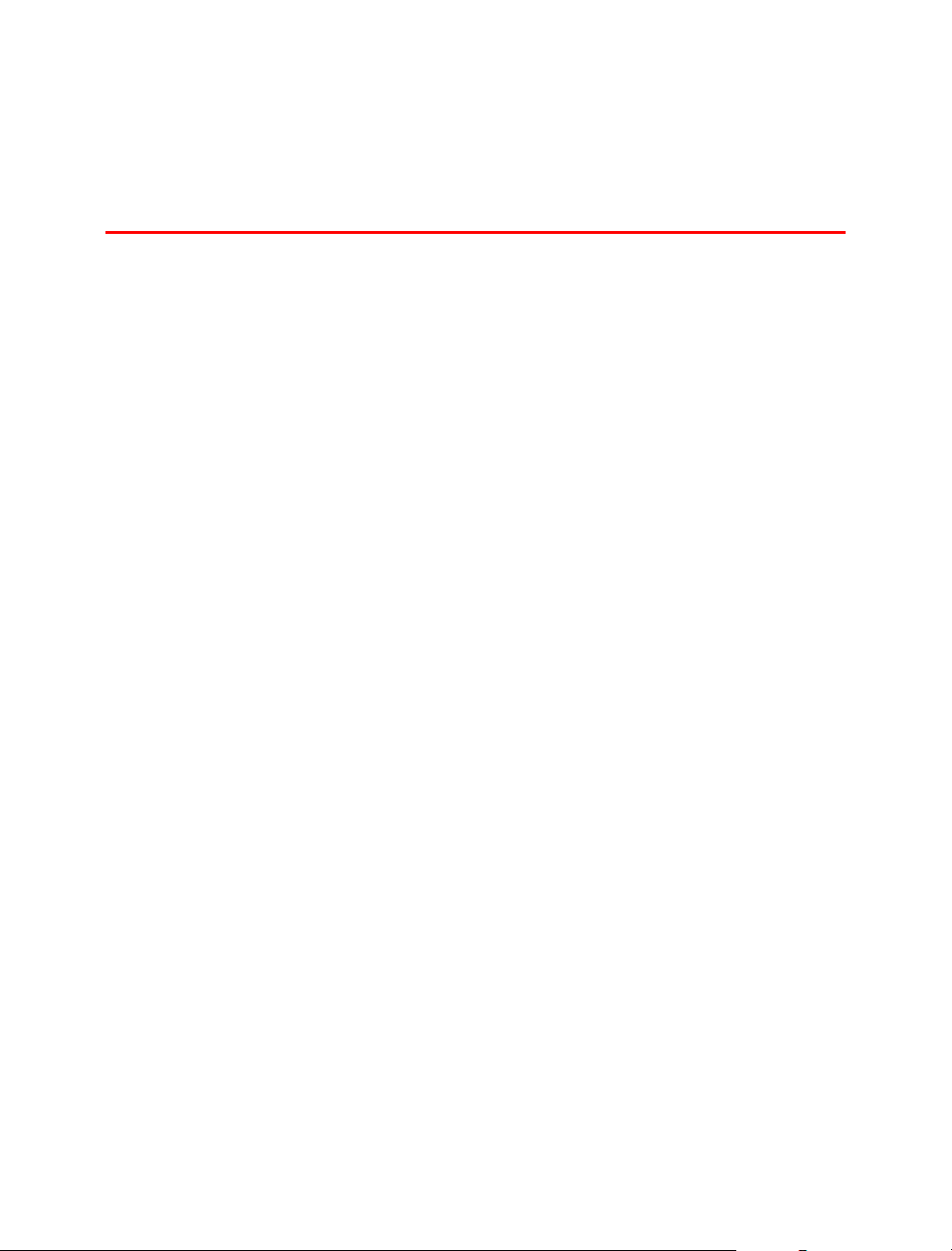
放
放
电
电
第一章 关于本打印机
置
打
印
机
置
打
印
使用打印机之前请注意以下事项。
源
源
使用本打印机时电源应符合以下规格。
交流电源 220-240伏交流电
频率: 50Hz
电源线长度(包括加长部分)不应超过5米(16.5英尺)。
不要与其它耗电量高的电器如空调、复印机、碎纸机等共用同一条
线路。如果必须与这些电器共用同一条线路,建议使用一个隔离变
压器或高频噪音过滤器。
如果电源不稳定,请使用稳压器。
机
1-5
Page 21
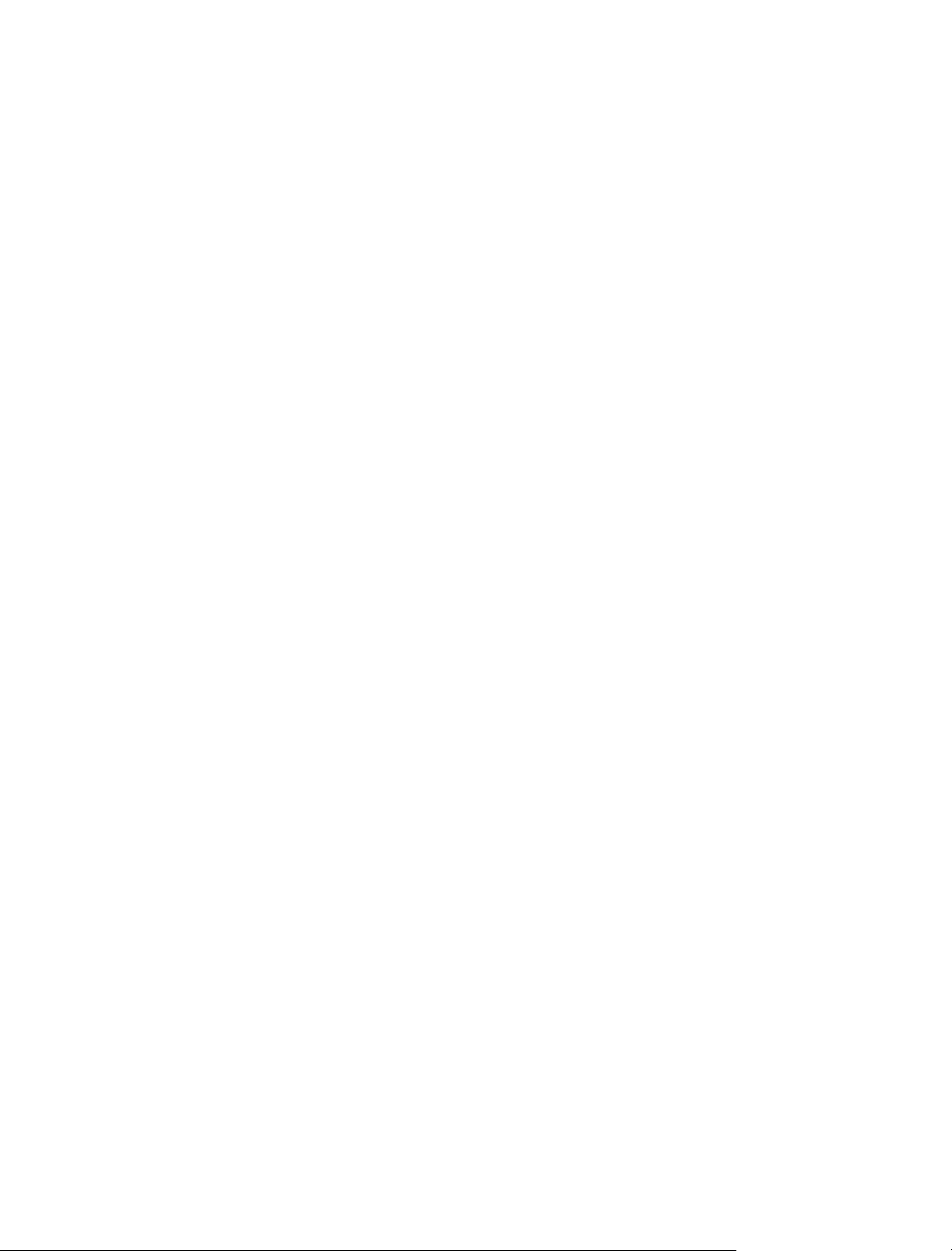
环
环
境
境
第一章 关于本打印机
• 打印机应安装在靠近电源插座且容易接近的地方。
• 只在符合以下温度和湿度范围的环境中使用打印机。
• 环境温度:10°C至32.5°C。
• 环境湿度:20%至80%(不结霜)。
• 本打印机应在通风良好的房间里使用。
• 请将打印机放置在平整且水平的表面上。
• 保持打印机清洁。请不要将打印机放置在多尘的地方。
• 不要将打印机放置在可能堵住打印机通风口的地方。通风口与
墙之间应保持大约100mm(4英寸)的距离。
• 不要将打印机放置在受阳光直射的地方。如果打印机必须放置
在靠窗的地方,请使用百叶窗或厚窗帘以免打印机受阳光直
射。
• 不要将打印机放置在靠近带有磁铁或产生磁场的设备附近。
• 不要使打印机遭受强烈机械冲击或震动。
• 不要将打印机放置在靠近明火或暴露在含盐或有腐蚀性的气
体中。
• 不要将物体放在打印机顶部。
• 不要将打印机放在靠近空调的地方。
• 搬运打印机时请保持机身水平。
1-6
Page 22
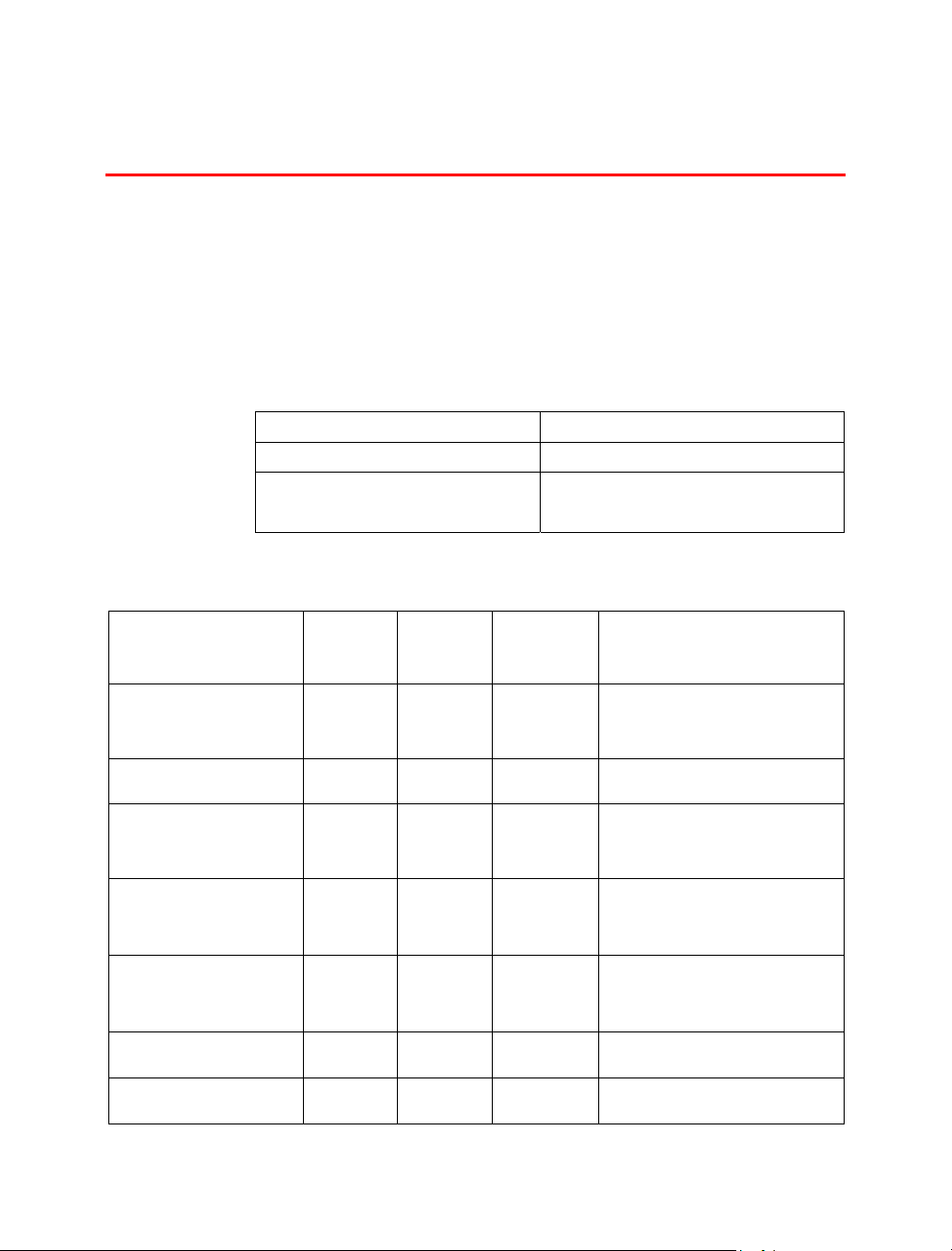
我
我
打
打
第一章 关于本打印机
可
使
用
哪
些
类
型
的
纸
张
?
可
使
用
哪
些
类
型
的
纸
张
印
介
质
和
尺
寸
印
介
质
和
尺
本打印机可从内置纸盒、手动进纸槽或下层纸盒(可选件)进纸。
打印机驱动程序和本手册对这三种进纸方式的说明如下:
上层纸盒 纸盒1
手动进纸槽 手动
下层纸盒(可选件) 纸盒2
请点击下表中的链接标记,来查看各个选项的详细信息。
寸
(仅适用于LJ2600用户)
?
介质类型
普通纸
60克/平方米至105克/平方米
铜板纸
厚纸
105克/平方米至161克/平方米
透明胶片
标签
信封
明信片
纸盒
1
手动进
纸槽
✔ ✔ ✔
✔
最多10张
仅A4、Letter
✔
✔
✔
仅A4、Letter
✔
仅A4、Letter
✔
✔
1-7
纸盒
2
从打印机驱动程序中选
择介质类型
普通纸
铜板纸
厚纸或特厚纸
透明胶片
普通纸
厚纸
厚纸或特厚纸
Page 23
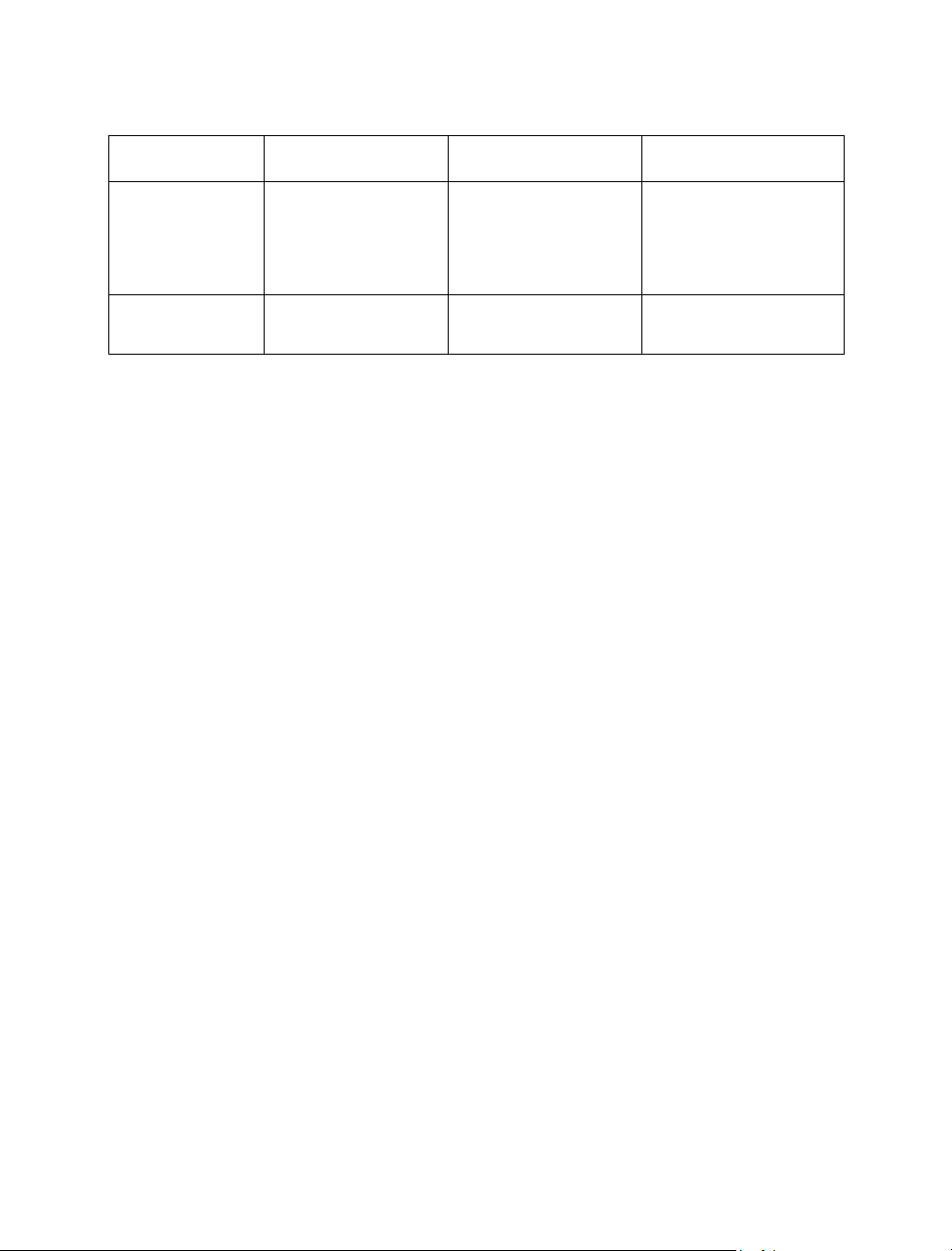
第一章 关于本打印机
上层纸盒
手动进纸槽
下层纸盒(可选件)
纸张大小
容量
推
荐
推
荐
:
使
使
• 在大批量购买纸张之前,请用少量的纸进行打印测试以确保所购买
• 请使用普通复印纸。
• 纸重应为75至90克/平方米。
• 请使用中性纸;不要使用酸性或碱性纸。
• 使用长纹理纸张。
• 使用湿度大约为5%的纸张。
A4, Letter, B5
(ISO/JIS),
Executive, A5, A6,
B6
250张
(80克/平方米)
用
的
纸
用
的
的纸张适合于本打印机。
可参阅附录“选择纸张的重要信息”来帮助您选择适用于本打
印机的纸张。
纸
张
张
宽度:70至216毫米
长度:116至356毫
米
单张 250张
A4, Letter, B5 (ISO),
Executive, A5
(80克/平方米)
1-8
Page 24
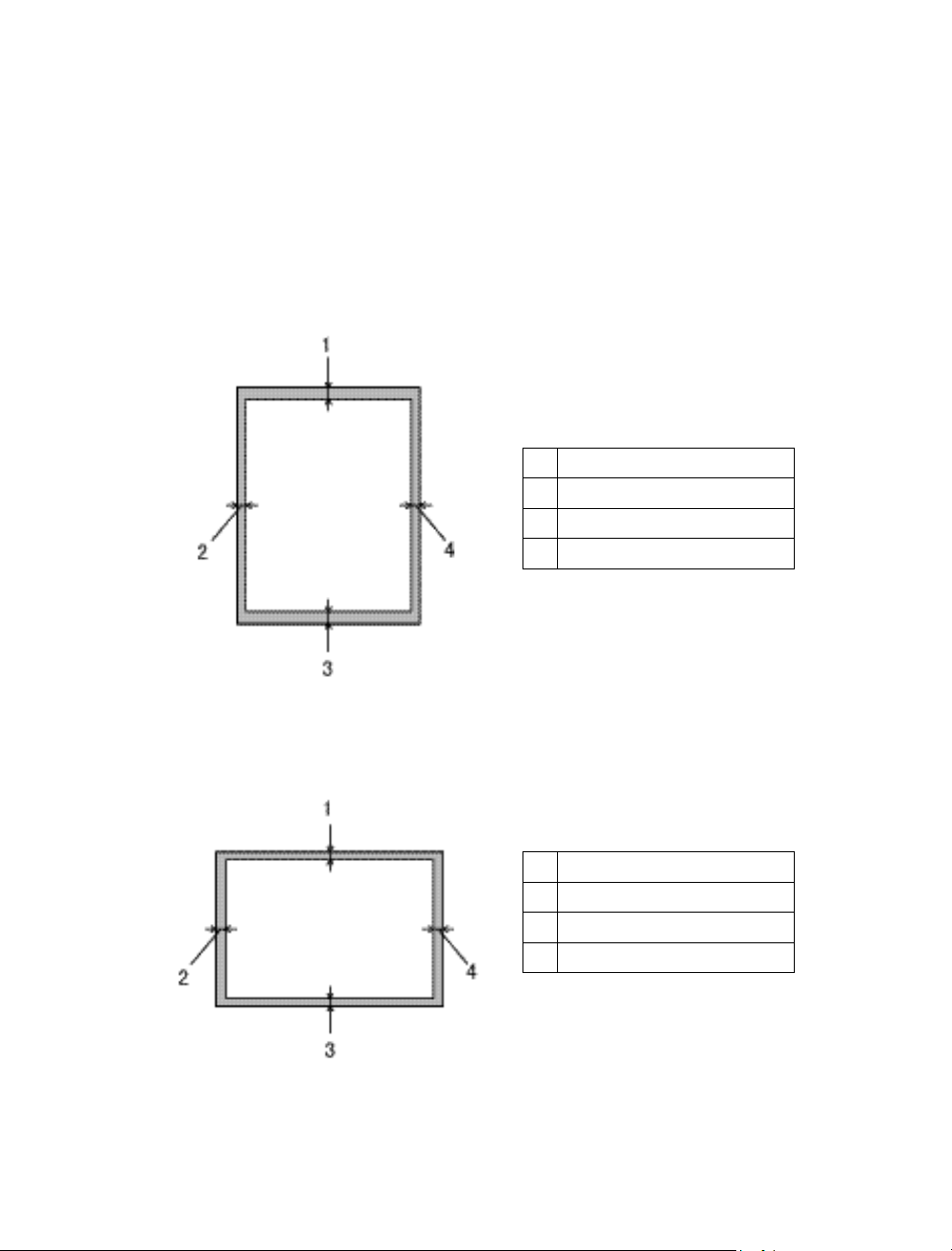
可
可
打
印
区
域
打
印
区
下图显示了可打印区域。
纵向
横向
域
1
4.2毫米
2
6.01毫米
3
4.2毫米
4
6.01毫米
1
4.2毫米
2
5.0毫米
3
4.2毫米
4
5.0毫米
第一章 关于本打印机
1-9
Page 25
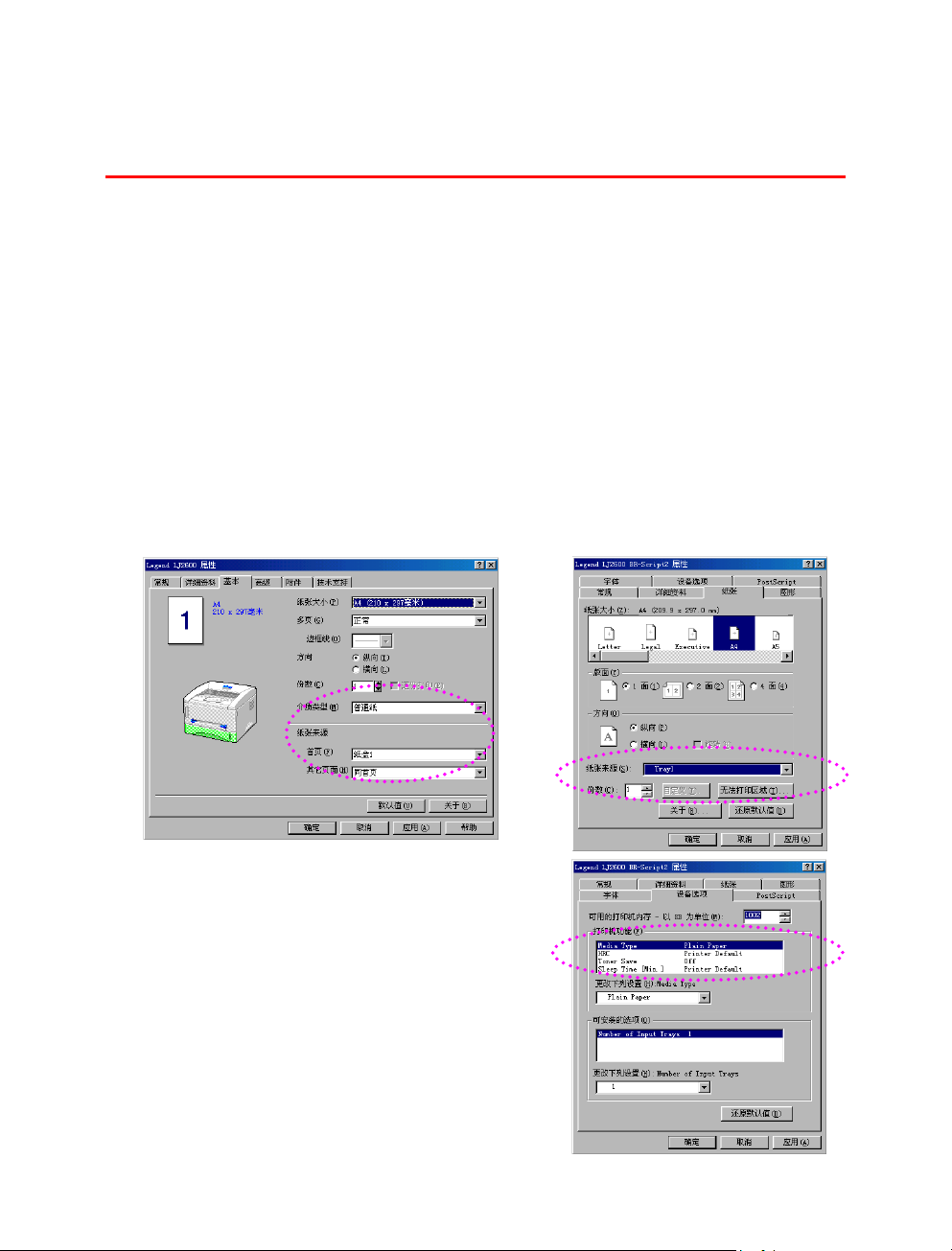
第一章 关于本打印机
在
普
通
纸
上
打
印
在
普
通
纸
上
打
在普通纸上打印时可从纸盒或从手动进纸槽进纸。请参考本章中的
“我可使用哪些类型的纸张”来选择合适的纸张。
从
纸
盒
进
纸
的
从
纸
盒
进
纸
1. 在打印机驱动程序中选择纸张大小、介质类型和纸张来源等。
介质类型:普通纸 纸张来源:纸盒1
PCL
普
的
普
驱动程序
印
通
通
纸
纸
打
打
印
印
PS
驱动程序
1-10
Page 26
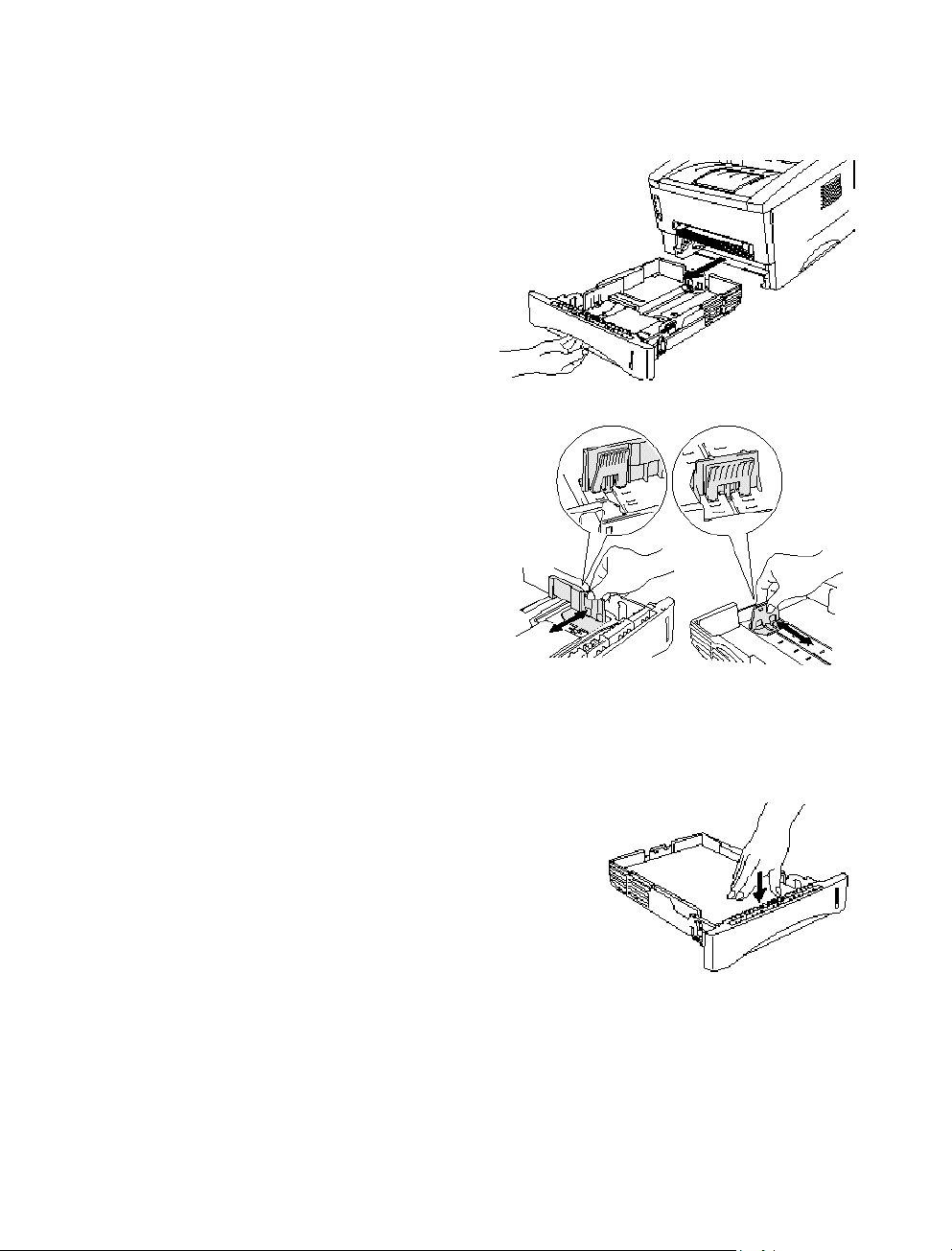
2. 将纸盒完全抽出打印机。
3. 调整纸盒左侧和后部的导纸板使之
与要装入的纸张大小相匹配。确信
导纸板的末端已正确插入到插槽
内。
4. 将纸张装入纸盒。确信纸张在纸盒里四个角
第一章 关于本打印机
都是平整的。
1-11
Page 27
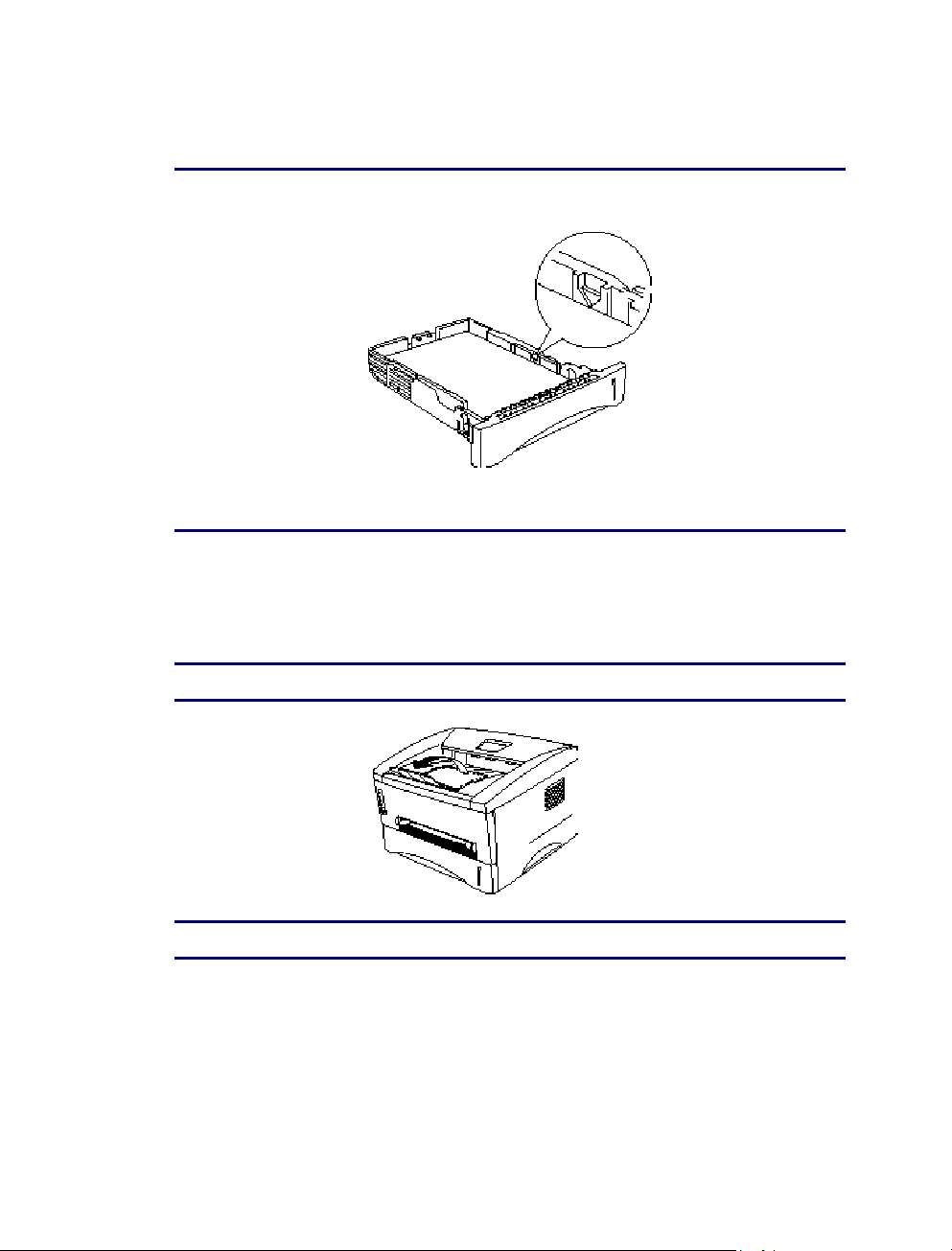
✏
注
# 纸盒里纸张的数量不要超过250张(80克/平方米),否则可能发
生卡纸。纸迭高度不要超过了滑动导板上的横线标记。
# 如果纸张的一面已打印过而需要在其背面打印时,请将要打印
的一面(空白面)朝下装入纸盒。
5. 将纸盒装入打印机。确信将纸盒完全装入打印机。
✏
注
第一章 关于本打印机
# 将出纸盒伸长翼板拉出以防止打印出的纸张滑出出纸盒。
1
2
3
# 如果不拉出出纸盒伸长翼板,建议将打印出的纸张即时拿走。
6. 将打印数据发送到打印机。
1-12
Page 28
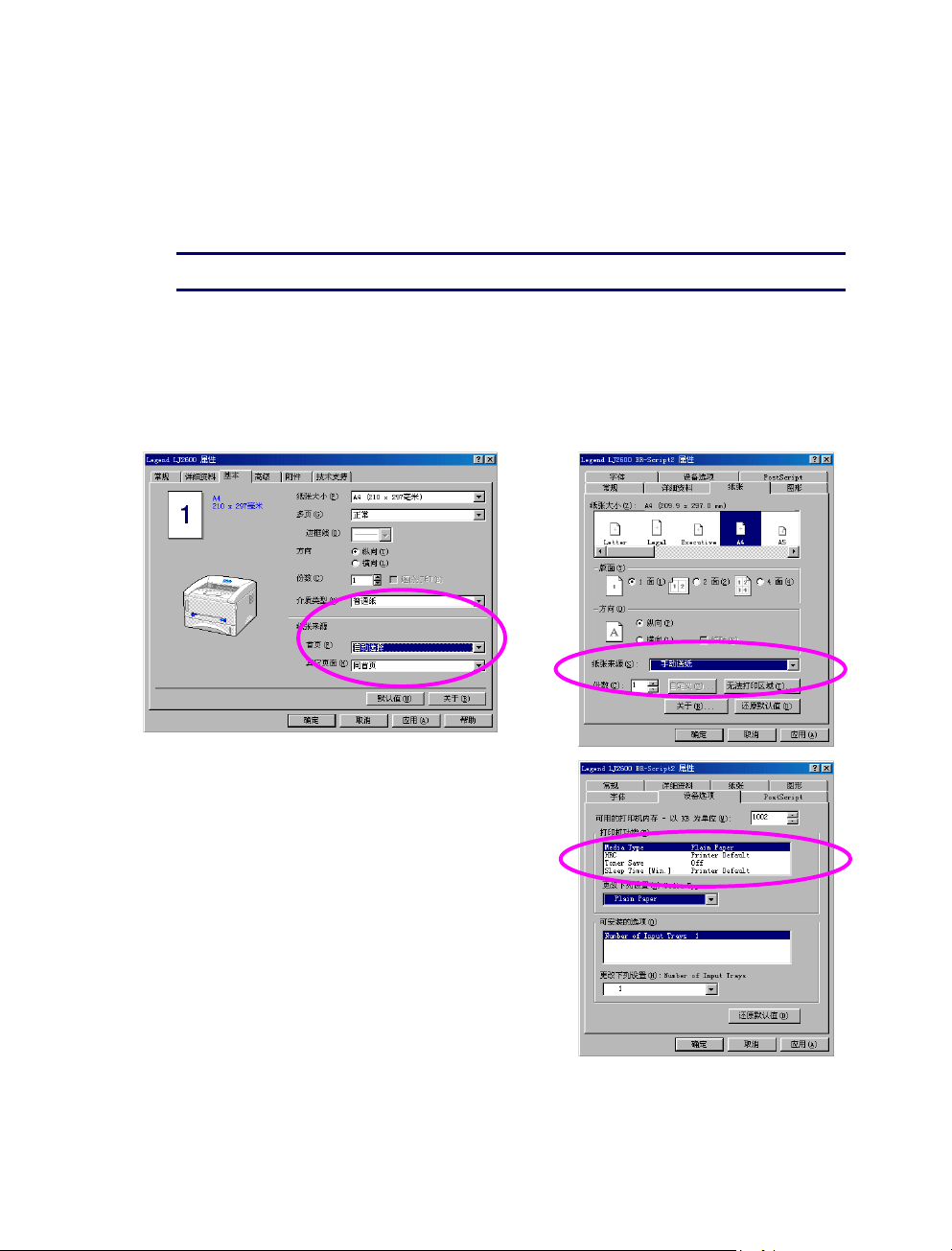
第一章 关于本打印机
从
手
动
进
纸
槽
进
纸
的
普
通
纸
打
印
从
手
动
进
纸
槽
进
纸
的
普
通
纸
打
✏
注
4将纸张插入到手动进纸槽时,打印机将自动切换到手动进纸模式。
1. 在打印机驱动程序中选择纸张大小、介质类型和纸张来源等。
介质类型:普通纸 纸张来源:手动
PCL
驱动程序
PS
印
驱动程序
1-13
Page 29

第一章 关于本打印机
2. 将打印数据发送到打印机。
✏
5状态监视器和操作面板指示灯会显示出“缺纸”的消息,直到将一张
注
纸插入手动进纸槽。
6
警告
7
3. 用双手滑动手动进纸槽的导纸板使之与要
使用的纸张宽度相符合。
4. 用双手将纸张插入手动进纸槽直到纸张
的前端碰到进纸辊。用手托住纸张直到打
印机自动将纸张卷入一小部分,然后手松
开让纸张自动进入打印机。
1-14
Page 30
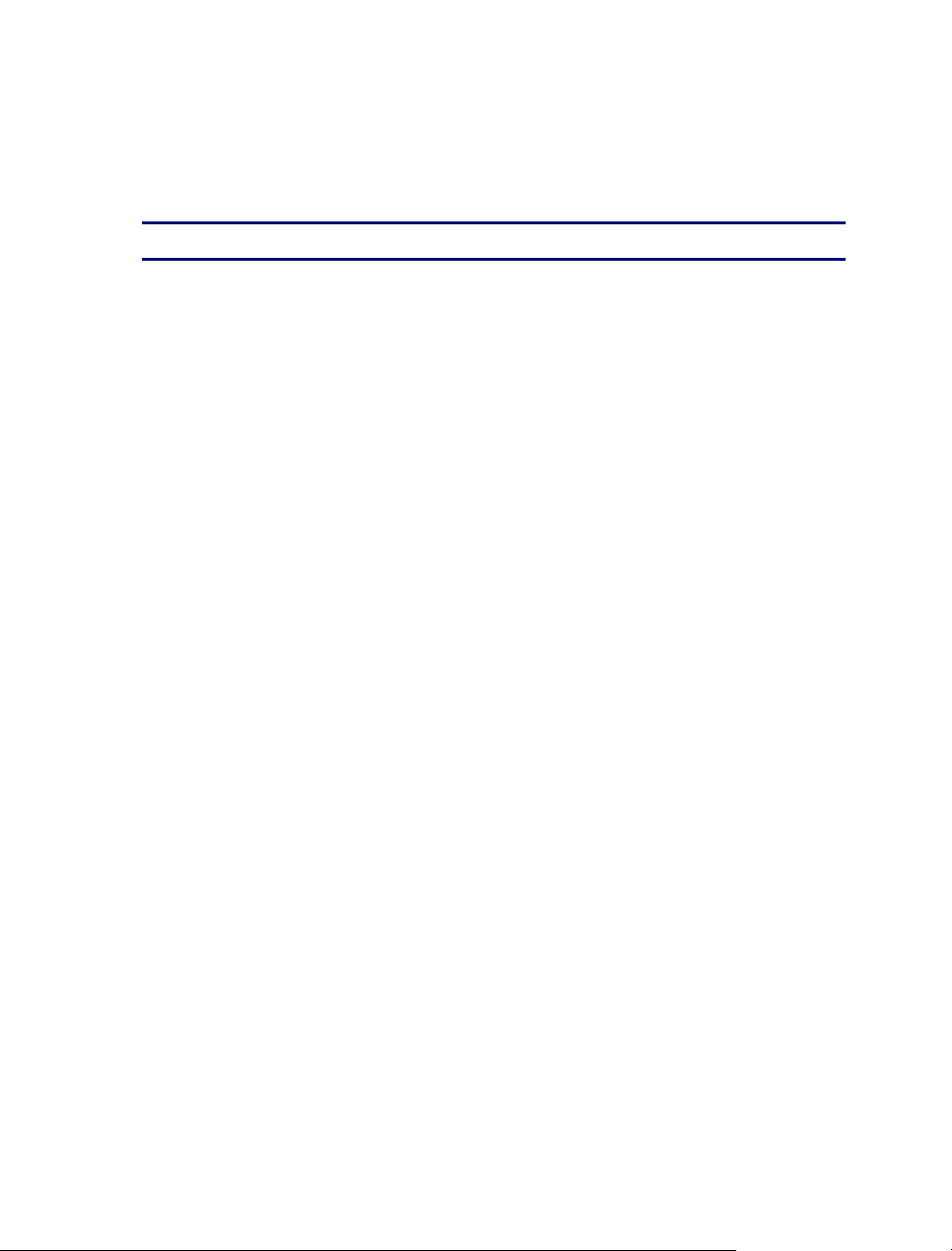
第一章 关于本打印机
✏
8将纸张插入手动进纸槽时,应使打印面(空白面)朝上。
注
5. 当打印机将纸张完全输出之后,再将下一张纸按照上述步骤4所示方法
插入打印机。打印机会等待您插入下一张纸。根据要打印的页数重复
此步骤。
1-15
Page 31

第一章 关于本打印机
在
厚
纸
和
明
信
片
上
打
印
在
厚
纸
和
明
信
片
上
打
当掀开打印机后盖时,从手动进纸槽到打印机后部就会形成一条直
的纸张通道。当要在厚纸和明信片上打印时,应使用这种进纸和出
纸方式。
请参考本章中的“我可使用哪些类型的纸张”来选择合适的纸张。
1. 在打印机驱动程序中选择纸张大小、介质类型和纸张来源等。
介质类型:厚纸或特厚纸 纸张来源:手动/手动进纸
PCL
驱动程序
印
PS
驱动程序
1-16
Page 32

第一章 关于本打印机
2. 打开打印机后盖。
3. 将打印数据发送到打印机。
✏
9状态监视器和操作面板指示灯会显示出“缺纸”的消息,直到将一张
注
纸插入手动进纸槽。
警告
4. 用双手滑动手动进纸槽的导纸板使之与要使
用的纸张宽度相符合。
1-17
Page 33

第一章 关于本打印机
!
5. 用双手将纸张插入手动进纸槽直到纸张
的前端碰到进纸辊。用手托住纸张直到打
印机自动将纸张卷入一小部分,然后手松
开让纸张自动进入打印机。
6. 当打印机将纸张完全输出之后,打印机会等待您将下一张纸插入打印
机。对要打印的每个页面都重复上述步骤5。
7. 合上打印机后盖。
注意
每打印输出一页后,都要及时将打印页拿走。将纸张堆在出纸口处会
导致纸张卷曲或卡纸。
1-18
Page 34

第一章 关于本打印机
打
印
信
封
打
印
信
打印机有一条从手动进纸槽到打印机后部的直的纸张通道。当要打印
信封时,应使用这种进纸和出纸方式。
✏
10当将纸张插入到手动进纸槽时,打印机将自动切换到手动进纸模式。
1. 在打印机驱动程序中选择纸张大小、介质类型和纸张来源等。
注
介质类型:特厚纸 纸张来源:手动/手动进纸
PCL
封
驱动程序
PS
驱动程序
1-19
Page 35

2. 打开打印机后盖。
3. 发送打印数据。
4. 用双手滑动手动进纸槽的导纸板使之
第一章 关于本打印机
与要使用的信封宽度相符合。
5. 用双手将信封插入手动进纸槽直到信封
的前端碰到进纸辊。用手托住信封直到
打印机自动将信封卷入一小部分,然后
手松开让信封自动进入打印机。
✏
11将信封插入手动进纸槽时,应使打印面朝上。
注
6. 当打印机将信封完全输出之后,打印机会等待您将下一个信封插入打
印机。对要打印的每个信封都重复上述步骤5。
7. 完成打印作业后,合上后盖。
1-20
Page 36

不
不
能
能
使
用
的
信
封
类
型
使
用
的
信
封
类
• 损毁、卷曲、皱折或形状不规则的信封。
• 非常光亮或非常粗糙的信封。
• 有扣环、摁扣或系绳的信封。
• 带有自粘封口胶的信封。
• 鼓胀的信封。
• 折角未压紧的信封。
• 有浮雕图案的信封。
• 已用激光打印机打印过的信封。
• 内部已经预打印过的信封。
• 放成一迭时不能排列整齐的信封。
• 用超出该打印机用纸重量规格的纸张制成的信封。
• 制作粗劣如边缘不直或方形不规则的信封。
• 有透明窗口、孔洞、剪切块或打孔的信封。
型
第一章 关于本打印机
使用上述类型的信封可能导致打印机损坏。此类损坏不属于
保修范围。
✏
注
# 在打印信封之前,必须将信封迭充分散开以避免卡纸和进纸错
误。
# 不要用手动双面打印来打印信封。
# 为正确打印,必须使应用程序中所选的纸张大小与纸盒中的纸
张大小一致。
# 请参见本章中的“我可使用哪些类型的纸张”。
1-21
Page 37

第一章 关于本打印机
在
透
明
胶
片
上
打
印
在
透
明
胶
片
上
打
在透明胶片上打印时可从纸盒或从手动进纸槽进纸。
从
纸
盒
进
纸
的
透
明
从
纸
盒
进
纸
的
透
✏
12装入纸盒中的透明胶片不要超过10张。
1. 在打印机驱动程序中选择纸张大小、介质类型和纸张来源等。
注
介质类型:透明胶片 纸张来源:纸盒1
PCL
驱动程序
明
胶
胶
印
片
片
打
打
印
印
PS
驱动程序
1-22
Page 38

2. 将纸盒完全抽出打印机。
3. 调整纸盒左侧和后部的导纸板使
之与要装入的透明胶片大小相匹
配。确信导纸板的末端已正确插
第一章 关于本打印机
入到插槽内。
1-23
Page 39

!
4. 将透明胶片装入纸盒。确信透明胶片在
纸盒里四个角都是平整的。
5. 将纸盒装入打印机。确信已将纸盒完全装入打印机。
✏
13将出纸盒伸长翼板拉出以防止打印出的透明胶片滑出出纸盒。
注
第一章 关于本打印机
14
注意
在打印透明胶片时,应将每张打印出的透明胶片及时拿走。
6. 将打印数据发送到打印机。
1-24
Page 40

第一章 关于本打印机
从
手
动
进
纸
槽
进
纸
的
透
明
胶
片
打
印
从
手
动
进
纸
槽
进
纸
的
透
明
胶
片
打
当掀开打印机后盖时,从手动进纸槽到打印机后部就会形成一条直的
纸张通道。
1. 在打印机驱动程序中选择纸张大小、介质类型和纸张来源等。
介质类型:透明胶片 纸张来源:手动/手动进纸
PCL
驱动程序 PS驱动程序
印
1-25
Page 41

2. 打开打印机后盖。
3. 发送打印数据。
4. 用双手滑动手动进纸槽的导纸板使
之与要使用的透明胶片宽度相符合。
5. 用双手将透明胶片插入手动进纸槽
第一章 关于本打印机
直到透明胶片的前端碰到进纸辊。
用手托住透明胶片直到打印机自动
将透明胶片卷入一小部分,然后手
松开让透明胶片自动进入打印机。
6. 当打印机将胶明胶片完全输出之后,打印机会等待您将下一个透明胶
片插入打印机。对要打印的每张透明胶片都重复上述步骤5。
7. 完成打印作业后,合上后盖。
1-26
Page 42

在
在
第一章 关于本打印机
纸
张
的
两
面
上
打
印
(
手
动
双
面
打
纸
张
的
两
面
上
打
印
(
手
动
双
面
随打印机提供的Windows 95/98/Me和Windows NT 4.0/2000/XP驱动
程序均支持手动双面打印。关于如何设置的详细信息,请参阅打印
机驱动程序中的帮助文件。
打
印
印
)
)
1-27
Page 43

第一章 关于本打印机
!
1. 在打印机驱动程序中选择纸张大小、介质类型和纸张来源等。
2. 首先,打印机自动在纸张的一面上打印所有偶数页。
3. 将打印出的偶数页从出纸盒中取出,
4. 现在打印机将自动在纸张的背面打印所有的奇数页。
从纸盒手动双面打印
然后再装入纸盒,注意使要打印的一
面(空白面)朝下。请按照计算机屏幕
上的指示进行操作。
1-28
Page 44

第一章 关于本打印机
!
!
从手动进纸槽双面打印
注意
• 再次将纸张插入打印机之前,必须把纸张整理平整,否则可能
出现进纸错误。
• 推荐不要使用非常薄或非常厚的纸张。
• 当使用手动双面打印功能的时候,有可能出现卡纸故障或打印
质量不太理想。如果出现卡纸,请参见第六章的“卡纸及如何
清除”。
1. 在打印机驱动程序中选择所需的手动双面打印模式和手动进纸模式。
2. 用双手将纸张插入手动进纸槽,应使
先要打印的一面朝上。请按照计算机
屏幕上的指示进行操作。重复这一步
骤直到打印完所有的偶数页。
3. 将打印出的偶数页从出纸盒中取出,
然后再以相同的顺序将纸张插入手
动进纸槽。将纸张插入手动进纸槽
时,应使打印面(空白面)朝上。请按
照计算机屏幕上的指示进行操作。
4. 重复上述步骤3,直到在纸张背面打印完所有的奇数页。
1-29
Page 45

第一章 关于本打印机
!
双面打印准则
• 如果纸张太薄,有可能出现皱褶。
• 如果纸张已卷曲,应先将其弄平整,然后再装入纸盒。
• 应使用常规纸张,不要使用证券纸。
• 往纸盒中装入纸张时,首先应将纸盒清空,然后再只将此次要
打印的纸张装入纸盒,并使打印面朝上。(不要将已打印的纸
张放在未打印的纸迭上面。)
• 如果不能正确地进入打印机,可能是纸张卷曲了。将 纸 张取出
并将其弄平整。
1-30
Page 46

第
2
2
第
打
打
第二章 打印机驱动程序和软件
二
章
二
章
印
机
印
机
随机光盘中含有下列操作系统用的打印机驱动程序。
关于操作方法和详细信息请参阅随机光盘中的安装软件部分。
Windows® 95/98/Me、Windows NT® 4.0、Windows® 2000及
Windows® XP操作系统
PCL (HP LaserJet激光打印机)驱动程序
BRScript (PostScript Level 2 语言仿真)驱动程序(仅适用于
LJ2600用户)
Macintosh操作系统
BRScript (PostScript Level2 语言仿真)
用于Macintosh的USB打印机驱动程序
驱
驱
打
打
动
动
印
印
程
程
机
机
序
序
驱
驱
动
动
PCL
程
序
程
序
驱动程序
和
和
PS
软
软
驱动程序
件
件
Windows 95/98/Me
Windows 2000
Windows XP
Windows NT4.0
Macintosh (
通过
USB
连接
! !
! !
! !
! !
)
2-1
!
Page 47

第二章 打印机驱动程序和软件
2
1
Wiinnddoowwss
W
" PCL
在属性对话框中,可点击基本选项卡左侧的图示来更改设置。
♦
基本选项卡
打印机驱动程序中的功能
用
用
户
户
1. 选择纸张大小、多页打印、方向等。
2. 选择纸张来源等。
2-2
Page 48

♦
高级选项卡
1
2
通过点击相应的图标,可更改如下的设置。
3
1. 打印质量
2. 手动双面打印
3. 水印
4. 页面设置
5. 设备选项
第二章 打印机驱动程序和软件
4
5
2-3
Page 49

第二章 打印机驱动程序和软件
打印质量
可选择分辨率、省墨打印及打印设置等。
分辨率
可更改如下几种打印分辨率:
300 x 300 dpi
600 x 600 dpi
1200 x 600 dpi(用于图形)
省墨
可通过打开省墨模式来降低打印成本,省墨打印降低了打印
浓度。
打印设置(仅适用于
将打印设置设置为手动,则可更改亮度、对比度、图形模式
设置以及TrueType模式等选项。
Windows 95/98/Me
用户
)
手动双面打印
如果点击了手动双面打印按钮,将打开手动双面打印设置对话
框。每种打印方向上均有6种类型的手动双面打印装订方向选
项。
水印
可将徽标或文本作为水印插入文档中。
当用位图文件作为水印时,可更改水印大小并可将其放入到页
面的任意位置。
当用文本作为水印时,可更改文本的字体、浓度以及角度等。
页面设置
可更改打印时图像缩放比例以及选择镜像/反转打印等选项。
2-4
Page 50

第二章 打印机驱动程序和软件
设备选项
在此选项卡中可设置如下的打印功能模式。
后台打印作业
快速打印设置
休眠时间
状态监视器
宏
管理员(仅适用于Windows 95/98/Me用户)
插入命令文件(仅适用于Windows 95/98/Me用户)
页面保护
打印日期和时间
HRC(仅适用于Windows NT4.0/2000/XP用户)
True Type模式(仅适用于Windows NT4.0/2000/XP用户)
✏
注
0上面列出的打印机功能会因打印机型号不同而稍有差异。
2-5
Page 51

♦
附件选项卡
当安装了可选件时,如下图所示,应在附件选项中添加这些可选项
并对它们进行设置。
第二章 打印机驱动程序和软件
纸张来源设置
设置好该项可使打印机辨认出每个纸盒中的纸张大小。
2-6
Page 52

♦
技术支持选项卡
• 可查看打印机驱动程序版本。
• 可检查当前的驱动程序设置。可打印出打印机配置页、字体列表
等。
第二章 打印机驱动程序和软件
2-7
Page 53

第二章 打印机驱动程序和软件
" PS
♦
详细选项卡
打印机驱动程序中的功能
1. 选择与打印机相连接的端口或所用网络打印机的路径。
2. 选择已安装的打印机驱动程序。
2-8
Page 54

♦
纸张选项卡
1
第二章 打印机驱动程序和软件
2
1. 选择纸张大小、多页打印、打印方向等。
2. 选择纸张来源。
2-9
Page 55

♦
图形选项卡
可选择打印质量设置。
第二章 打印机驱动程序和软件
2-10
Page 56

♦
设备选项卡
1
第二章 打印机驱动程序和软件
2
1. 可先点击要更改的设置,然后在下面的更改设置框中选择一个
新的值来更改下列选项的设置。
省墨模式
休眠模式
介质类型
HRC设置
2. 从列表中选择已安装的可选件。
2-11
Page 57

MMaacciinnttoossh
本打印机支持Macintosh® OS 8.51、8.6、9.0以及9.1等操作系统。
计算机要求:
有USB端口
32MB RAM (推荐64MB)
要求Mac OS 8.51、8.6、9.0或9.1等操作系统。
h
用
用
户
户
第二章 打印机驱动程序和软件
2-12
Page 58

软
软
件
件
✏
注
1本节仅适用于Windows用户。
第二章 打印机驱动程序和软件
"
自动选择仿真模式
✏
注
2本节仅适用于LJ2600用户。
本打印机具有自动选择仿真模式功能。当打印机接收到来自计算机
的数据时,它便自动地选择最佳的仿真模式。工厂默认设置为开。
本打印机可从下仿真模式中进行选择:
EPSON (
HP LaserJet HP LaserJet
BR-Script 2 BR-Script 2
EPSON FX-850 IBM ProPrinter XL
默认
) IBM
2-13
Page 59

第
3
3
第
三
章
三
章
本节介绍了LED指示灯以及控制面板按钮。
下表所显示的LED指示灯在本章中用于图解说明。
!
控
控
制
面
制
面
LED灭
LED闪烁
板
板
第三章 控制面板
●
✏
注
0当关闭打印机电源或打印机处于休眠模式时,包括“就绪”LED
指示灯在内的所有LED指示灯都熄灭。
LED亮
3-1
Page 60

LED指示灯 打印机状态
休眠模式
打印机电源关闭或打印机处于休眠模式。
警告
打印就绪
这时打印机便可以打印了。按控制面板按钮,
唤醒打印机至就绪模式。
警告
警告
LED指示灯以1秒
为间隔闪烁。
唤醒
正在唤醒打印机。
LED指示灯以2秒
为间隔闪烁。
冷却或停止打印
打印机逐渐冷却并停止打
印,直到打印机内部温度降
3-2
低到正常温度。
Page 61

LED指示灯 打印机状态
第三章 控制面板
卡纸
要清除卡纸,请参见第六章的“卡纸及如何清
除”。如果打印机无法自动恢复打印,请按控制
面板按钮。
缺纸
警告
装入纸张到打印机中(详细信息,请参见第一章
的“在普通纸上打印”),然后按控制面板按
钮。
进纸错误
请重新装入正确的纸张,然后按控制面板按钮。
打印机将重新开始打印。
正在接收数据
打印机正在接收来自计算机的数据或打印机正在
处理内存中的数据。
警告
内存中的残余数据
打印打印机内存中的残余数据。如果数据LED指
示灯长时间亮,却没有任何打印输出,这就需要
警告
按控制面板按钮来打印残余数据。
3-3
Page 62

LED指示灯 打印机状态
警告
每隔5秒就闪烁一次
警告
警告
墨粉不足
表明墨粉盒内的墨粉快没有了。请购买新的墨粉
盒以便在墨粉用完时,随时更换。
墨粉已用完
请更换墨粉盒。请参见第五章的“更换墨粉
盒”。
接近使用寿命
硒鼓单元接近其使用寿命。建议您购买新的硒鼓
单元以更换当前正在使用的硒鼓单元。请参见第
五章“更换硒鼓单元”。
3-4
Page 63

维
警告
警告
维
第三章 控制面板
修
呼
叫
指
示
灯
修
呼
叫
指
示
灯
如果出现无法恢复的错误时,所有的LED都亮,并且以下的LED指
示灯组合会交替闪烁,表明打印机需要维修。
例如,当出现热融故障时,下面两个指示灯将交替闪烁。
维修呼叫 热融故障
硒鼓
就绪
告警
数据
"
"
"
维修呼叫 热融故障 激光BD故障 扫描器故障 ROM出错
硒鼓
就绪
告警
数据
维修呼叫
硒鼓
就绪
告警
数据
!
! ! !
! ! ! !
D-RAM出
错
!
! ! !
3-5
!
维修A 维修B
!
引擎接口出
!
!
错
!
!
!
Page 64

维修呼叫
硒鼓
就绪
告警
数据
NV-RAM
出错
!
主电机故障
!
CPU运行时
出错
如果出现任何维修呼叫指示灯,请关闭打印机电源,等上几秒
钟,然后再打开电源开关,并再次打印。
如果在打开打印机后,仍然无法清除这些故障,并且还出现相同
的维修呼叫指示灯,请向经销商或联想授权维修中心咨询。请注
意指示灯的变化,然后参考上表,将错误的状态及问题报告交给
经销商或联想授权维修中心。
✏
注
1在填写维修呼叫报告之前,确信已完全合上了前盖。
3-6
Page 65

控
控
制
面
板
按
钮
制
面
板
按
控制面板按钮有如下几种功能。
取消打印
在打印时按此控制面板按钮,打印机就会立即停止打印并退出
纸张。
唤醒打印机
如果打印机处于休眠模式,按此控制面板按钮便可以唤醒打印
机,使打印机进入就绪状态。本打印机需25秒钟(最多)便能
进入就绪状态。
换页
如果数据LED指示灯亮,按此控制面板按钮,打印机便会打印
输出所有打印机内存中的残余数据。
错误恢复
如果出现错误,本打印机可以自动清除错误并恢复打印。如果
打印机无法自动清除错误,请按此控制面板按钮清除错误,然
后打印机继续打印。
钮
第三章 控制面板
3-7
Page 66

打
打
印
测
试
页
印
测
试
使用控制面板按钮或打印机驱动程序,打印机可以打印输出一张
测试页。
页
$
1. 关闭打印机。
2. 确信已合上前盖,并且已将电源线插入到电源插座中。
使用控制面板按钮
3. 在打开打印机电源时,按住控制面板按钮。所有的LED指示灯都
闪亮。继续按住控制面板按钮直到硒鼓LED指示灯亮。当硒鼓LED
指示灯亮时,松开按钮。
4. 再次按此控制面板按钮。打印机便会打印输出一张测试页。
3-8
Page 67

第三章 控制面板
$
使用打印机驱动程序
如果正在使用联想的Windows PCL打印机驱动程序,可用Windows
打印机驱动程序上“常规”选项卡中的“打印测试页”按钮来打
印测试页。
3-9
Page 68

打
打
印
打
印
机
配
置
及
字
体
印
打
印
机
配
置
及
字
可用控制面板按钮或打印机驱动程序,来打印出打印机的当前配
置及内置字体列表。
体
$
使用控制面板按钮
1. 关闭打印机。
2. 确信已合上前盖,并且已将电源线插入到电源插座中。
3. 在打开打印机电源时,按住控制面板按钮。所有的LED指示灯都
闪亮。继续按住控制面板按钮直到硒鼓LED指示灯亮。当硒鼓LED
指示灯亮时,松开按钮。
4. 再次按控制面板按钮,一直按住此按钮直到就绪LED指示灯亮。
5. 当就绪LED指示灯亮时,松开按钮。打印机
打印出当前配置及内置字体列表。
3-10
Page 69

第三章 控制面板
$
使用打印机驱动程序
如果正在使用联想的Windows PCL打印机驱动程序,则可通过点击
技术支持选项卡上的
印机配置及内置字体列表。
打印配置与打印字体
按钮,来打印出当前打
3-11
Page 70

第
4
4
第
第四章 可选件
四
章
四
章
本打印机可添加如下的几种附件(可选件)。可用这些附件来扩
展打印机的功能。请点击下表中的链接标记,来查看各个附件的
详细信息。
型号 内存条 下层纸盒 打印服务器
LJ2500
可
可
选
选
✔
件
件
IrDA(红外
线)接口
✔ ✔
LJ2600
内
存
条
内
存
建议您扩充打印机内存,以避免出现任何内存满的错误。
条
LJ2500
LJ2600
用户
本打印机装配有2兆的标配内存以及一个内存扩充插槽。可
通过安装一根SIMM(单面引脚内存模块)内存条,将本打
印机的内存扩充至34兆。
用户
本打印机装备有8兆的标配内存以及一个内存扩充插槽。4
兆内存集成在主板上,另外4兆内存安装在SIMM插槽上。
可通过安装一根SIMM(单面引脚内存模块)内存条,将本
打印机的内存扩充至36兆。扩充内存时,应先取下原有的
SIMM内存条,然后插入一根新的SIMM 内存条(至少8
兆)。
✔ ✔ ✔ ✔
4-1
Page 71

♦
最小内存建议(包括常驻内存)
LJ2500
(包括2兆的内置内存)
300 dpi 600 dpi 1200 dpi
Letter/A4
LJ2600
(包括8兆的内置内存)
HP LaserJet、EPSON FX-850以及IBM Proprinter XL仿真模式
300 dpi 600 dpi 1200 dpi
Letter/A4
PostScript Level II 语言仿真模式
300 dpi 600 dpi 1200 dpi
Letter/A4
标准 标准
标准 标准
标准 标准
10 MB
16 MB
16 MB
4-2
Page 72

第四章 可选件
本打印机可以使用具有下列规格的SIMM内存条:
速度
60纳秒 – 80纳秒
针脚类型
高度
输出
72针
25.4毫米(1.00英寸)或更低
32位或36位
✏
注
! 如果正在使用页面保护功能,那么扩充内存就非常有用,并且
也很有必要。
(LJ2500用户)
! LJ2500打印机的常驻内存是2兆,这就需要增加一根SIMM内存
条来扩充打印机内存,以便打印机可以在1200 dpi的打印模式下打
印。
✏
注
所有型号的打印机仅有一个内存条扩充插槽。如果打印机的内存
条插槽上已安装有一根SIMM内存,再扩充打印机内存时,则必须
先将已安装的SIMM内存条取下,然后再插入一根容量更大的
SIMM内存条。
4-3
Page 73

安
!
!
装
附
加
内
存
安
装
附
加
内
存
1. 关闭打印机,并将电源线从交流电源
插座上拔下。拔下打印机接口电缆。
注意
在安装或取下SIMM内存条之前,确信已关闭了打印机电源。
2. 打开打印机后盖。拧下固定内存封盖的两个螺丝钉,然后将此封
盖取下。
3. 从包装中取出SIMM内存条,并用手拿住它的边缘。
注意
即便只有少量了静电也可能会损坏SIMM内存条。因此,切勿触摸
SIMM内存条的芯片或表面。在安装或取下SIMM内存条时,请戴
上一个抗静电的腕带。如果没有抗静电腕带,请频繁触摸打印机
上裸露的金属表面。
4-4
Page 74

第四章 可选件
4. 先将SIMM内存条斜着插入插槽,接
着以 垂直的方向地往里推直到听到
“咔哒”声,这表明已安装到位。
5. 重新装上内存封盖,并且用两个螺丝钉将内存封盖固定好。
6. 合上打印机后盖。
7. 将接口电缆(打印机电缆)重新连接到计算机上。将电源线插入
到交流电源插座中,然后打开打印机电源。
✏
注
要检查SIMM内存条安装是否正确,请用打印机 驱动程序上的打印
测试页选项来打印一张配置页,检查此配置页,确定是否显示了
附加内存。详细信息,请参见第三章的“打印打印机配置及字
体”。
4-5
Page 75

下
下
层
纸
盒
层
纸
✏
注
本节仅适用于LJ2600用户。
下层纸盒可以作为一个附加纸张来源来使用。下层纸盒的最大装
纸容量为250张纸(80克/平方米或21磅)。
如果要购买下层纸盒(可选件),请与经销商联系。
关于安装下层纸盒的详细信息,请参见随下层纸盒所提供的安装
说明。
盒
4-6
Page 76

打
打
第四章 可选件
印
服
务
印
服
使用网络打印服务器(NC-2010p,可选件),便可通过并行接口
将打印机连接到网络中。
打印服务器(NC-2010p)可支持下列协议:
• TCP/IP 、 Netware 、 NetBIOS 、 Banyan VINES 、 LAT 以及
• 先进的网络及打印机管理。
- 基于Windows的BRAdmin Professional管理实用程序。
- 在IP或IPX协议基础上的SNMP MIB I及MIB II。
- 通过DEC NCP、TELNET或 NetWare,可进行远程控制台管
-
• 易于固件升级的闪存。
器
务
器
((NNCC --22001100pp)
DLC/LLC协议。
理。
嵌入式Web服务器支持。
)
4-7
Page 77

红
红
外
线
接
外
线
可通过红外线接口(IR-1000 )将这二款打印机(LJ2500 、
LJ2600)与计算机相连,这样便无须使用连接电缆就可以进行打
印。
口
接
口
((IIRR --11000000)
• 支持IrDA1.1红外线通讯标准。
• 完全兼容 Windows 95/98/Windows Me 、 Windows NT
4.0、Windows 2000/XP红外线打印机设备。
• 以高达4兆/秒的速度传输和接收数据。
• 可连接到计算机并行端口和打印机端口。
• 可使打印机与装配有红外线的便携式计算机通讯。
• 传输范围:从1厘米(0.39英寸)到100厘米(39英寸),
完全符合IrDA标准。
• 在30度的锥角范围内有效。
)
4-8
Page 78

第
5
5
第
五
章
五
章
您需要定期更换耗材和清洁打印机。
详细信息,请参见随机光盘中的维护教学。
日
日
常
常
维
维
护
护
第五章 日常维护
1
2
3
1. 可观看如何更换墨粉盒。
2. 可观看如何更换硒鼓单元。
3. 可观看如何清洁扫描器窗口。
4. 可观看如何清洁硒鼓单元中的电晕丝。
5. 可观看如何清洁硒鼓单元中的OPC鼓表面。
在第六章中的“提高打印质量”也包含了这些指示。
5–1
4
5
Page 79

警告
墨
墨
墨
墨
第五章 日常维护
粉
盒
粉
一个新墨粉盒所包含的墨粉可以打印大约3000页(标准墨粉盒)或
6000页(高容量墨粉盒)A4/Letter大小的纸张(单面,覆盖率为5%)。
✏
! 墨粉的消耗量随图像在页面上的覆盖率和打印浓度的设置不同
! 如果将打印浓度设置改得深一些或浅一些,墨粉的消耗量也会
! 应该在立即就要将墨粉盒装进打印机时,才拆开墨粉盒的包装。
粉
不
粉
不
盒
注
而有所变化。图像覆盖率越高,墨粉的消耗量就越大。
相应地发生变化。
足
消
息
足
消
息
每隔5秒就闪烁一次
如果LED指示灯显示此消息,表明墨粉快要用完了。请购买新的墨
粉盒以便在指示墨粉已用完时,随时更换。
✏
注
0“警告”和“数据/墨粉”指示灯将不断地闪烁,表明墨粉盒中墨
粉快用完了。直到安装了新的墨粉盒,这些指示灯才会停止闪烁。
5–2
Page 80

警告
墨
墨
第五章 日常维护
粉
已
用
完
消
息
粉
已
用
完
消
如果LED指示灯显示如下的消息,说明打印机墨粉已用完或者墨粉
盒中的墨粉分布不均匀。
息
更
换
墨
粉
盒
更
换
墨
粉
✏
注
1为确保最佳的打印质量,请使用高质量的墨粉盒。要购买墨粉盒,
请与本打印机经销商联系。
盒
1. 打开打印机前盖。
2. 抽出硒鼓单元。
5–3
Page 81

!
!
注意
推荐将硒鼓单元放在一片用后即可扔掉的纸或布上,因为可能会无
意中将墨粉洒出来。
为了防止因静电对打印机所造成的损坏,切勿触摸图例中所示的电
极。
3. 按下锁定杆,将墨粉盒从硒鼓单元中取
出。
第五章 日常维护
注意
拿墨粉盒时要小心。如果墨粉洒到手上或衣服上,请立即擦掉或用
冷水冲掉。
✏
注
! 确信已将墨粉盒密封好,以避免墨粉洒出墨粉盒。
! 处理已用过的墨粉盒时,应遵守当地关于处理废旧塑料的法律
法规。
5–4
Page 82

!
4. 拆开新墨粉盒的包装。保持墨粉盒水平,
并将其向两侧轻摇5到6次。
注意
• 应该在立即就要将墨粉盒装进打印机时,才拆开墨粉盒的包装。
如果墨粉盒在无包装的情况下放置了较长的时间将会缩短墨粉
盒的寿命。
• 如果没有包装的硒鼓单元受到过量的阳光直射或室内光线照
射,硒鼓单元可能会受到损坏。
• 为确保最佳打印质量,请使用专为此打印机而设计的正宗联想
墨粉盒。
• 使用第三方的墨粉或墨粉盒不但会降低打印质量,而且还会降
低打印机本身的质量和寿命,还有可能会导致硒鼓单元的性能
和寿命严重受损。由于使用第三方的墨粉或墨粉盒而导致的问
题不在保修范围之内。
第五章 日常维护
5. 拆掉保护罩。
5–5
Page 83

!
!
注意
将保护罩取下后应立即将墨粉盒装入硒鼓单元中。不要触碰图例中
的阴影部分,以免降低打印质量。
6. 将新墨粉盒装入硒鼓单元,直到您听
见墨粉盒到位时被锁住的声音。当正
确安装了墨粉盒后,锁定杆将自动升
起。
第五章 日常维护
注意
确信墨粉盒已安装正确,否则有可能会脱离硒鼓单元。
5–6
Page 84

第五章 日常维护
!
7. 清洁硒鼓单元内的主电晕丝,可以将蓝色
的滑块轻轻地从右滑到左再从左滑到右来
回数次。将硒鼓单元重新装入打印机前注
意将滑块滑回初始位置(▲)。
注意
在将硒鼓单元重新装入打印机前要确保已将滑块滑回初始位置
(▲),否则打印页可能出现垂直条纹。
8. 将硒鼓单元装回打印机。合上前盖。
✏
注
初始位置
2建议在更换墨粉盒时清洁打印机。详细信息,请参见本章的“清洁”。
5–7
Page 85

硒
硒
第五章 日常维护
鼓
单
元
鼓
单
本打印机可用一个硒鼓单元打印纸10,000张纸
*1
依打印作业和纸张的不同而有所变化。
✏
注
! 硒鼓的实际寿命是由许多因素决定的,如温度、湿度、纸张类
型、所用的墨粉类型、每个打印作业的页数等。在理想条件下,
硒鼓的平均寿命估计大约为10,000页。硒鼓的实际打印页数可能
会比上述估计的数字小许多。因为有许多决定硒鼓寿命的因素
我们无法控制,我们无法保证您硒鼓的最小打印页数。
! 要获得最佳性能,请仅使用原装的联想墨粉。本打印机应当在
一个干净、无尘且通风良好的环境中使用。
! 使用第三方的硒鼓单元不但会降低打印质量,而且还会降低打
印机本身的质量和寿命。由于使用第三方的硒鼓单元而导致的
问题不在保修范围之内。
元
*1
。
约5%的打印覆盖率(A4-Letter大小)。实际可打印页数会
5–8
Page 86

第五章 日常维护
!
#
更换硒鼓消息
如果“硒鼓”指示灯亮,表明硒鼓单元已接近其使用寿命了。建议
在打印质量有明显下降之前换上一个新的硒鼓单元。
硒鼓
就绪
纸张
警告
墨粉
数据
注意
• 取下硒鼓单元时要小心,因为里面可能还有墨粉。
• 更换硒鼓单元时应清洁打印机。详细信息,请参见本章的“清
洁”。
5–9
Page 87

!
更
更
第五章 日常维护
换
硒
鼓
单
元
换
硒
鼓
单
请按以下操作步骤更换硒鼓单元。也可以观看随机光盘中关于更换
硒鼓单元的电影教学。
元
1. 打开打印机前盖。
2. 抽出硒鼓单元。
注意
推荐将硒鼓单元放在一片用后即可扔掉的纸或布上,因为可能会无
意中将墨粉洒出来。
为了防止因静电对打印机所造成的损坏,切勿触摸图例中所示的电
极。
5–10
Page 88

!
!
3. 按下锁定杆,同时将墨粉盒从硒鼓单元
中取出。
注意
拿墨粉盒时要小心。如果墨粉洒到手上或衣服上,请立即擦掉或用
冷水冲掉。
✏
注
3
硒鼓单元的处理应遵守当地相关的法律法规。确信已将硒鼓单元密
封好,以避免墨粉洒出。
第五章 日常维护
4. 拆除新硒鼓单元的包装。
注意
应该在立即就要将硒鼓单元装进打印机时,才拆开其包装。如果没
有包装的硒鼓单元受到过量的阳光直射或室内光线照射,硒鼓单元
可能会受到损坏。
5. 将新墨粉盒装入新硒鼓单元,直到听
见墨粉盒到位时被锁住的“ 咔哒”声
音。当正确安装了墨粉盒后,锁定杆
将自动升起。
5–11
Page 89

!
!
!
注意
确信墨粉盒已安装正确,否则有可能会脱离硒鼓单元。
6. 将硒鼓单元装回打印机。
确信打印机已通电,前盖已打开,并且“硒
鼓”和“告警”指示灯亮。
7. 按随新硒鼓单元提供的使用说明重置硒鼓计量器。
注意
第五章 日常维护
• 直到重置了硒鼓计量器后,“硒鼓”指示灯才会熄灭。
• 当仅更换墨粉盒时不要重置硒鼓计量器。
8. 合上前盖。
9. 确信“硒鼓”指示灯已熄灭。
注意
建议在更换墨粉盒时清洁打印机。详细信息,请参见本章的“清洁”。
5–12
Page 90

清
清
第五章 日常维护
洁
洁
打印机的内部和外部需要进行日常的清洁。如果打印输出被墨粉弄
脏,请清洁打印机内部和硒鼓单元。
请参见随机光盘中的维护教学部分。也可观看教学电影。
1. 可观看如何清洁扫描器窗口。
2. 可观看如何清洁硒鼓单元中的电晕丝。
5–13
1
2
Page 91

定
定
第五章 日常维护
期
维
护
部
件
期
维
护
部
您需要定期更换那些易耗部件以保持高的打印质量。下表所示的部
件应在打印了如下的页数后予以更换。
项目
件
估计寿命
如何购买替换品
定影单元
分离爪组件
进纸辊组件
实际可打印页数会依打印作业和纸张的不同而有所变化。上表中的
数值是以每页5%的打印覆盖率为基础的。
20,000页* 请与客户支持部门联系
20,000页* 请与客户支持部门联系
20,000页* 请与客户支持部门联系
5–14
Page 92

第
6
6
第
识
识
六
章
故
障
排
六
章
故
障
别
故
障
别
故
首先,请检查一下下列内容:
• 打印机电源插头是否连接正确以及打印机是否已打开。
• 是否已将所有的保护性部件拆除。
• 墨粉盒及硒鼓单元是否安装正确。
• 打印机前盖是否完全关闭。
• 纸张是否正确地装入到纸盒里。
• 接口电缆是否牢固地连接到打印机和计算机上。
• 是否正确地选择与安装了打印机驱动程序。
• 所设置的计算机是否连接到了正确的打印机接口。
打印机不打印:
如果通过上述步骤仍然无法清除打印机故障,请在下面列表中
继续检查故障,然后转到各个部分参看清除故障的具体方法。
打印机LED指示灯闪烁。
参见第三章的“控制面板”。
状态监视器上出现错误信息
参见本章中的“状态监视器上的错误信息”。
打印机打印出“错误消息”
参见本章中的“错误信息的打印输出”。
纸张处理
参见本章的“纸张处理”或“卡纸及如何清除”。
其他故障
参见本章中的“其他故障”。
障
排
除
除
6-1
第六章 故障排除
Page 93

第六章 故障排除
可以打印,但仍然存在问题:
打印质量
参见本章中的“提高打印质量”。
打印输出不正确
参见本章中的“如何正确打印”。
6-2
Page 94

状
态
监
视
状
态
监
状态监视器将报告打印机出现的问题。状态监视器报告打印机所出
现的错误消息后,请按下表中列出的相应清除步骤进行操作。
错误消息 操作
视
器
器
上
上
的
的
错
错
误
误
消
消
息
息
第六章 故障排除
COVER OPEN(盖子
打开)
MEMORY FULL(内存
已满)
NO PAPER or
MISFEED(缺纸或进
纸错误)
PAPER JAM(卡纸) ! 参见本章的“卡纸及如何清除”。
PRINT OVERRUN(打
印溢出)
! 合上打印机的
! 按控制面板按钮,打印出打印机中的残余数据。
! 降低打印分辨率或降低文档的复杂性。
! 添加一根SIMM内存条来扩充打印机内存。详细信
息,请见第四章的“安装附加内存”。
! 纸盒可能没有纸张或纸张装入不正确。如果纸盒是
空的,请将一叠新纸装入到纸盒中。
! 如果纸盒中有纸,请确保纸张堆放整齐。如果纸张
卷曲,请在打印前将纸张伸直。将 纸叠从纸盒中取
出来,翻个面,再将纸叠重新装入纸盒,有时,这
种方法有助于清除故障。
! 减少纸盒中纸张的数量,然后再次打印。
! 确信所用纸张符合联想所推荐的纸张规格。参见第
一章的“我可使用哪些类型的纸张”。
! 按控制面板按钮,打印出打印机中的残余数据。
! 如果仍然无法清除此错误,请降低文档的复杂性或
降低打印分辨率。
! 添加一根SIMM内存条来扩充打印机内存。参见第
四章的“安装附加内存”。请用随机提供的Windows
驱动程序或RPC程序将页面保护设置为“开”。
! 更改Windows驱动程序的下列设置,然后再次打
印。下列设置的最佳组合会因文档的不同而不同。
! 图形模式
! True Type
! 使用打印机True Type
前盖。
TM
模式
TM
字体
6-3
Page 95

错误消息 操作
RESOLUTION
! 在打印之前,请先降低文件的复杂程度,以 防止打
ADAPTED(分辨率已
更改)
! 添加一根SIMM内存条来扩充打印机内存。详细信
(降低打印分辨率
后,打印机已经打印
输出文档。)
印分辨率自动降低。
息,请见第四章的“安装附加内存”。
第六章 故障排除
TONER EMPTY(墨粉
已用完)
TONER LOW(墨粉不
足)
FUSER
MALFUNCTION(
热融
故障)
LASER BD
MALFUNCTION(激光
BD故障)
SCANNER
MALFUNCTION(扫描
器故障)
D-RAM ERROR
(D-RAM出错)
NV-RAM ERROR
(NV-RAM出错)
MAIN MOTOR ERROR
(主电机出错)
ENGINE INTERFACE
ERROR(引擎接口出
错)
! 请参见第五章的“更换墨粉盒”。
! 购买新的墨粉盒以便LED指示灯指示Toner Empty
(墨粉已用完)时,随时更换。
! 请先关闭打印机电源,稍后几秒钟后,再重新打开
电源
。
! 打开打印机电源,等待10分钟。如果再次出现此错
误消息,请咨询经销商。
! 请先关闭打印机电源,稍后几秒钟后,再重新打开
电源
。如果再次出现此错误消息,请咨询经销商。
6-4
Page 96

错
误
消
息
错
误
消
打印机将通过打印一份错误消息(如下表所示)来报告打印故障。
请根据错误消息,采取相应的清除步骤。
错误消息 操作
息
的
的
打
打
印
印
输
输
出
出
第六章 故障排除
MEMORY FULL(内存
已满)
PRINT OVERRUN(打
印溢出)
RESOLUTION
ADAPTED(分辨率已
更改)
(降低打印分辨率
后,打印机已经打印
输出文档。)
! 按控制面板按钮,打印出打印机中的残余数据。
降低打印分辨率或降低文档的复杂性。
! 添加一根SIMM内存条来扩充打印机内存。详细信
息,请见第四章的“安装附加内存”。
! 按控制面板按钮,打印出打印机中的残余数据。
! 如果仍然无法清除此错误,请降低文档的复杂性或
降低打印分辨率。
! 添加一根SIMM内存条来扩充打印机内存。详细信
息,请见第四章的“安装附加内存”。
! 请用Windows驱动程序或RPC程序将页面保护设
置为“开”。
! 更改Windows驱动程序的下列设置,然后再次打
印。下列设置的最佳组合会因文档的不同而不同。
! 图形模式
! True Type
! 使用打印机True Type
! 在打印之前,请先降低文档的复杂性,以防止打印
分辨率自动降低。
! 添加一根SIMM内存条来扩充打印机内存。详细信
息,请见第四章的“安装附加内存”。
TM
模式
TM
字体
6-5
Page 97

纸
张
处
理
纸
张
处
首先,确信您所使用的纸张符合联想(北京)有限公司推荐的纸张
规格。参见第一章的“我可使用哪些类型的纸张”。
故障 建议
理
第六章 故障排除
打印机无法送入纸
张。
打印机无法从手动
进纸槽送入纸张。
打印机无法送入信封 ! 打印机可以从手动进纸槽送入信封。必须正确设置
出现卡纸。 ! 要清除卡纸,请参见“ 卡纸及如何清除”或随机光
打印机无法将纸张
打印到出纸盒中。
打印机无法打印指
定纸张。
(仅适用于有下层
纸盒(可选件)的
LJ2600用户)
! 如果纸盒中有纸,请确保纸张堆放整齐。如果纸张
卷曲,应该在打印前将纸张伸直。将纸叠从纸盒中
取出来,翻个面,再将纸叠重新装入纸盒,有时,
这种方法有助于清除故障。
! 减少纸盒中纸张的数量,然后再次打印。
! 请检查在打印机驱动程序中没有选择手动进纸方
式。
! 请重新插入纸张,每次插入一张。
! 确信在打印机驱动程序中选择的是手动进纸方式。
应用程序,以便在所用的信封尺寸上打印输出。通
常应在应用程序的页面设置或文档 设置菜单中进行
设置。详细信息,请参考应用程序手册。
盘上关于如何清除卡纸的教学视频文件。
! 合上打印机后盖。
! 请确认电缆是否连接到打印机上。
! 请确认所选择的打印机驱动程序是否合适。
6-6
Page 98

卡
卡
第六章 故障排除
纸
及
如
何
清
除
纸
及
如
何
清
出现卡纸故障时,控制面板上的LED指示灯会亮,表明打印机出现
卡纸(如下所示):
警告
除
警告
在刚刚使用完打印机后,打印机的一些内部部件温度非常高!在打
开打印机的前盖或后盖时,切勿触摸下图中所标示的阴影部件。
请按以下操作步骤清除卡住的纸张。
如果按下面所述步骤将卡住的纸张全部取出后,先安装纸
盒,再合上前盖,打印机将自动恢复打印。
如果打印机未自动恢复打印,请按控制面板按钮。如果打印
机仍未自动恢复打印,请检查是否已将所有残留的纸张从打
印机中取出。然后,再次打印。
6-7
Page 99

✏
注
# 如果在使用下层纸盒时出现卡纸现象,请检查上层纸盒的安装
是否正确。
# 在添加新纸张时,总是将纸盒中的全部纸张取出,堆叠齐整后
再放入纸盒。这有助于防止多页纸张一次性地进入打印机并降
低卡纸的可能性。
1. 将纸盒完全抽出打印机。
第六章 故障排除
2. 将卡住的纸张向上并向外抽出打印机。
3. 打开打印机前盖。
6-8
Page 100

第六章 故障排除
!
4. 抽出硒鼓单元。将卡住的纸张向上并向外抽出打印机。如果此次无
法将硒鼓单元取出,请不要再用力去抽。而是拿住卡住纸张的边缘,
将纸张慢慢地从纸盒中抽出。
注意
为了防止因静电对打印机所造成的损坏,切勿触摸图例中所示的电
极。
6-9
